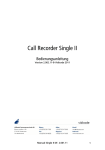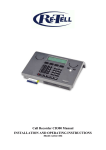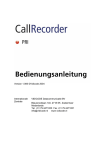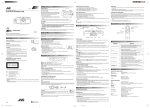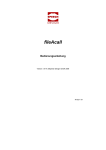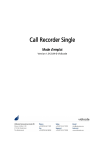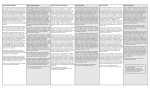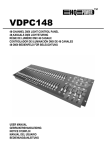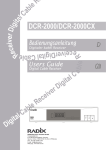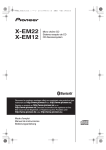Download Handbuch fileAcall Office
Transcript
fileAcall Office fileAcall Office HD9900 fileAcall Office CD300 Bedienungsanleitung Version 1.011 ©Speech Design GmbH 2006 fileAcall Office hat verschiedene Funktionen, die in diesem Handbuch nicht vollständig beschrieben wurden. Auch sind Änderungen möglich, die jedoch den sinngemäßen Betrieb und die beschriebenen Funktionen nicht negativ berühren. 76-529 / 01 Technische Hotline: SPEECH DESIGN GmbH Telefon: +49 89 89458-140 Fax: +49 89 89458-159 E-Mail: [email protected] Adresse: SPEECH DESIGN GmbH Industriestraße 1 D-82110 Germering Tel: +49 89 89458-0 Fax: +49 89 89458-359 Internet: www.speech-design.de © SPEECH DESIGN GmbH Kopieren oder Vervielfältigen des vorliegenden Handbuchs - auch auszugsweise - nur mit schriftlicher Genehmigung der SPEECH DESIGN GmbH. 2 fileAcall HD9900 / fileAcall CD300 1. 2. 3. 4. 5. 6. 7. 8. 9. 10. Menütasten Display mit Hintergrundbeleuchtung Funktionstasten Lautsprecher Alphanumerische Tastatur CryptoCard-Leser CD-Brenner (nur fileAcall Office CD300) Recordertasten Freisprechtaste Lautstärkeregelung fileAcall Office Bedienungsanleitung © SPEECH DESIGN 2006 3 Anschlüsse 1. 2. 3. 4. 5. 6. 7. 8. 9. 10. 4 Strom Ethernet/LAN Serieller RS232-Anschluss Schalter Lautsprecher Mikrofon Telefonhörer Telefonhörer Ausgang Telefonleitung Eingang Telefonleitung Recordertasten Die Recordertasten haben spezifische Funktionen in unterschiedlichen Situationen, auch wenn ihre Bedienung immer sehr ähnlich ist. Beim Aufnehmen und Wiedergeben haben die Tasten die Standardfunktionen von Recordertasten, siehe unten. Aufnahme Zurück Stopp Pause/Wiedergabe Vor Sprung und können zum Blättern durch die Nummern im Die Tasten Telefonbuch oder durch ein Einstellungsmenü verwendet werden. Wenn keine Aufnahme oder Wiedergabe stattfindet, haben diese Tasten immer die Funktion Auf/Ab oder Links/Rechts. Die Taste derzeitigen Betrieb. beendet immer den Funktionstasten fileAcall Office Bedienungsanleitung © SPEECH DESIGN 2006 5 Alphanumerische Funktionen 6 Pflege und Wartung Schützen Sie das Gerät vor Nässe und Feuchtigkeit, denn diese können das Gerät zerstören. Verwenden Sie das Gerät bitte nur bei Umgebungstemperaturen, die für geschlossene Räume z.B. Büro normal sind. Schützen Sie das Gerät vor direkter Sonneneinstrahlung und vor extremer Kälte. Zu hohe oder zu niedrige Temperaturen können das Gerät zerstören. Halten Sie das Gerät bitte fern von übermäßigem Staub und Schmutz. Setzt sich Schmutz in die Lüftungsschlitze, so können interne Bauteile überhitzen und zerstört werden. Bitte verwenden Sie zur Reinigung des Gerätes keine lösungsmittelhaltigen Reinigungsmittel. fileAcall Office Bedienungsanleitung © SPEECH DESIGN 2006 7 Inhaltsverzeichnis 1 Bedienung................................................................12 1.1 1.2 1.3 1.4 1.4.1 2 2.3.1 2.3.2 4.1.1 4.2 4.2.1 4.2.2 4.2.3 4.3 Automatische Aufnahme ......................................... 19 Kopieren von Aufnahmen auf CD............................ 19 CD formatieren ........................................................ 20 Notifikation .............................................................. 20 Aufnahmequalität .................................................... 21 Mikrofonmodus........................................................ 21 Automatische Verstärkungsregelung ...................... 21 Anschließen an eine analoge Telefonleitung .......... 22 Aufnehmen von der a/b Leitung....................................23 Anschließen an ein digitales Telefon....................... 24 Einstellungen für Aufnahme in Hörer-Zuleitung............25 Durch die Stimme aktivierte Aufnahme.........................26 Signaleinstellungen .......................................................26 Aufnehmen über Mikrofon ....................................... 28 Suche und Wiedergabe von Aufnahmen .................29 5.1 5.2 8 Wählen der Sprache .....................................................16 Stellen der Uhr ..............................................................16 Anschließen der Aufnahmequelle ............................22 4.1 5 Lieferumfang ........................................................... 15 Anschließen der Stromversorgung.......................... 15 Erste Einstellungen ................................................. 16 Aufnehmen von Anrufen ..........................................18 3.1 3.2 3.3 3.4 3.5 3.6 3.7 4 Behandlung von CD und CD Brenner...........................14 Erste Schritte ...........................................................15 2.1 2.2 2.3 3 Häufig verwendete Tastenanzeigen........................ 12 Speichern von Änderungen..................................... 13 Einstellen der Lautstärke......................................... 13 Initialisieren der CD ................................................. 14 Suche der Aufnahmen............................................. 30 Suche nach Datum.................................................. 30 5.3 6 Suche nach Code.................................................... 31 Bedienen des CD-Recorders ...................................32 Verbleibende freie Zeit auf der CD............................. 32 Kopieren von Speicher zu CD ................................. 32 Kopieren von CD zu Speicher ................................. 33 Erstellen eines CD-Inhaltsverzeichnisses ............... 33 Wiedergabe einer Audio CD.................................... 34 Löschen einer CD-RW ............................................ 35 Löschen des Speichers ........................................... 36 Alle Aufnahmen ....................................................... 36 Software Update ..................................................... 38 6.1 6.2 6.3 6.4 6.5 6.6 6.7 6.8 6.9 7 fileAcall Office als Telefon........................................40 7.1 7.2 7.3 7.4 8 Kopfhörer / Freisprechanlage.................................. 40 Wählen .................................................................... 41 Annehmen eines Anrufs .......................................... 42 Beenden eines Anrufs ............................................. 42 fileAcall Office als Anrufbeantworter ........................43 8.1 8.2 8.3 8.4 8.5 9 Einschalten des Anrufbeantworters......................... 43 Aufnehmen des Begrüßungstexts ........................... 44 Neue Nachrichten.................................................... 45 Wiedergabe Nachrichten......................................... 46 Löschen der Nachrichten ........................................ 47 Das Telefonbuch......................................................48 9.1 9.2 9.3 9.4 9.5 9.6 Hinzufügen eines Kontakts...................................... 48 Suchen eines Kontakts............................................ 48 Herstellen eines Gesprächs aus dem Telefonbuch. 49 Bearbeiten eines Kontakts ...................................... 49 Löschen eines Kontakts .......................................... 50 Anrufverlauf ............................................................. 50 10 Verwenden der CryptoCard .....................................51 10.1 10.2 10.3 10.4 Einstecken der CryptoCard fileAcall Office ............. 51 Die CryptoCard und ihre PIN- und PUC-Codes ...... 52 Verschlüsseln einer Aufnahme................................ 52 Wiedergabe einer verschlüsselten Aufnahme......... 53 fileAcall Office Bedienungsanleitung © SPEECH DESIGN 2006 9 11 Netzwerkanschluß ...................................................54 11.1 11.2 11.3 Funktionen über Netzwerk ...................................... 54 Netzwerkadministrator............................................. 54 Netzwerkeinstellungen ............................................ 54 11.3.1 11.3.2 11.3.3 11.3.4 11.3.5 11.3.6 11.3.7 11.3.8 11.3.9 11.3.10 Netzwerk aktiv............................................................55 FTP Zugang einschalten............................................55 FTP-Benutzer.............................................................55 FTP-Kennwort............................................................56 FTP-Server-Port.........................................................56 DHCP-Server .............................................................57 IP-Adresse .................................................................58 IP-Subnetzmaske.......................................................58 Gateway.....................................................................59 IP-Name..................................................................60 12 Übersicht Systemeinstellungen................................61 12.1 12.2 12.3 Aufnahmequelle ...................................................... 61 Startmethode........................................................... 62 Telefoneinstellungen ............................................... 62 12.3.1 12.3.2 12.3.3 12.3.4 12.3.5 12.3.6 12.3.7 12.3.8 12.3.9 12.3.10 12.3.11 12.4 Recordereinstellungen ............................................ 68 12.4.1 12.4.2 12.4.3 12.4.4 12.4.5 12.4.6 12.4.7 12.4.8 12.4.9 12.4.10 10 Halten.........................................................................63 Flash-Zeit ...................................................................63 Passivzeit...................................................................64 Nummeridentification .................................................64 Klingeltöne bis Anrufannahme...................................65 Klingeltöne bis ständige Anrufannahme ....................65 Klingeltonlautstärke....................................................65 Klingeltonfrequenz .....................................................66 Klingeltonvariation......................................................66 Lautsprecher nach Anrufannahme .........................67 Maximale Nachrichtenzeit ......................................67 CryptoCard.................................................................68 Automatische CD-Kopie ............................................69 Notifikation .................................................................70 Speichern/Löschen fragen.........................................70 Piep nach Speichern..................................................71 Min. Gesprächsdauer.................................................71 Anfangzeit ..................................................................72 Gesprächsruhezeit.....................................................72 Sprachqualität ............................................................73 Fax Aufnahme ........................................................73 12.4.11 12.4.12 12.4.13 12.4.14 12.4.15 12.4.16 12.5 12.6 12.7 12.8 Mikrofon modus ......................................................74 Mikrofonverstärkung ...............................................74 Automatische Verstärkungsregelung .....................75 Brummtonfilter ........................................................75 Fußpedal.................................................................75 Monitor aktiv ...........................................................76 Uhr .......................................................................... 77 Zugangscode .......................................................... 78 Sprache ................................................................... 79 Werkseinstellungen ................................................. 79 13 Endgültige Außerbetriebnahme ...............................80 14 Zur Kenntnisnahme..................................................81 14.1 14.2 Gewährleistung ....................................................... 81 Haftung.................................................................... 81 15 Register ...................................................................82 . fileAcall Office Bedienungsanleitung © SPEECH DESIGN 2006 11 1 Bedienung fileAcall Office hat eine einheitliche menügesteuerte Benutzerschnittstelle. Die meisten Funktionen und Anwendungen werden durch Drücken einer Funktionstaste gefolgt von auf dem Display angezeigten Menütasten angesprochen. Funktionstasten Die wichtigsten Funktionen von fileAcall Office sind in den Funktionstasten gruppiert. Im gesamten Handbuch werden Symbole für die Funktionstasten verwendet. Durch Drücken einer der Funktionstasten erscheinen immer verschiedene Optionen auf dem Display, die über die Menütasten ansprechbar sind. Menütasten Nach dem Drücken einer Funktionstaste werden die verfügbaren Optionen über den vier Menütasten angezeigt. Die Bedienung der Menüs erfolgt nun über die jeweilige Taste unter dem Displaytext. Beispiel: Aufnehmen vom: WEITER MENü Leitung STOP █████ ▓▓▓▓▓ █████ █████ In diesem Beispiel ist die Menütaste unter dem Eintrag MENü zu drücken, um das Menü zu öffnen. 1.1 Häufig verwendete Tastenanzeigen Die folgenden am Display angezeigten Menütastenfunktionen werden im gesamten Handbuch verwendet. - MENÜ zeigt die Existenz eines untergeordneten mit dieser Taste anzusprechenden Menüs an. - WEITER zeigt an, dass noch weitere Einstellungen vorzunehmen sind. - ZURÜCK gestattet die Rückkehr in ein übergeordnetes Menü. 12 - ENDE zeigt an, dass die Einstellungen abgeschlossen werden können. Die Menütaste ENDE drücken, um zum Betrieb zurückzukehren. - ÄNDERN schaltet zu einer Änderungs- / Eingabemöglichkeit um. 1.2 Speichern von Änderungen Nach der Durchführung von Einstellungen ist die Menütaste JA oder NEIN zu drücken, bevor in den Betriebsmodus zurückgekehrt werden kann. Die Menütaste ENDE im Menü drücken und das Display zeigt: Änderungen Speichern? JA NEIN ZURÜCK - JA fileAcall Pro speichert die Einstellungen und kehrt in den normalen Betrieb zurück. - NEIN fileAcall Office kehrt in den Normalbetrieb zurück ohne geänderte Einstellungen zu speichern. - ZURÜCK das System kehrt zu den Einstellungen zurück. 1.3 Einstellen der Lautstärke Die Lautstärke von fileAcall Office kann einfach eingestellt werden. Dazu dienen die Tasten + und - unter dem Lautsprecherschlitz. Die Lautstärke kann für den Lautsprecher und den optional angeschlossenen Telefonhörer getrennt eingestellt werden. fileAcall Office behält die Einstellungen der Lautstärke automatisch bei. fileAcall Office Bedienungsanleitung © SPEECH DESIGN 2006 13 1.4 Initialisieren der CD Nur fileAcall Office CD300: Nach Einlegen einer neuen CD ist diese zu initialisieren, damit sie beschrieben bzw. gelesen werden kann. Bei der Initialisierung zeigt das Display: Initialisieren CD Während der Initialisierung ist fileAcall Office nicht bedienbar. Die Initialisierung der CD kann bis zu 30 Sekunden dauern. 1.4.1 Behandlung von CD und CD Brenner Nur fileAcall Office CD300: Der CD-Brenner und die CDs sind empfindlich und müssen mit Vorsicht behandelt werden. Falsche Handhabung kann Fehler und sogar Informationsverluste verursachen. Bitte beachten Sie: • Der Recorder muss auf einer festen erschütterungsfreien Unterlage stehen. • Der Recorder muss in einem gut temperierten Raum aufgestellt werden. Hohe Temperaturen und direkte Sonneneinstrahlung sind zu vermeiden. • Das Laufwerk ist so selten wie möglich öffnen und die CDs so selten wie nötig wechseln. Das CD-Laufwerk ist hauptsächlich für BackupZwecke zu verwenden. • Vorzugsweise sind nicht mehr als drei Verzeichnisse pro CD zu erstellen. • Es sind keine wiederbeschreibbaren CDs (CD-RW) zu verwenden. • fileAcall Office darf während des Brennens einer CD nicht von der Stromversorgung getrennt werden. Es droht sonst der Verlust aller Daten auf der CD. 14 2 Erste Schritte In diesem Kapitel werden die Anschlüsse von fileAcall Office beschrieben. 2.1 Lieferumfang Die Verpackung von fileAcall Office enthält: • • • • • fileAcall Office 7,5-V-AC-Netzteil flaches Telefonkabel mit zwei RJ11-Steckern Headset Bedienungsanleitung 2.2 Anschließen der Stromversorgung fileAcall Office wird über das mitgelieferte Netzteil mit der Steckdose verbunden. Bitte stecken Sie das Netzteil in die Steckdose ein. Schließen Sie anschließend das Netzteil an der mit Power gekennzeichneten Buchse an der Rückseite des Gerätes an. Das Gerät ist damit sofort eingeschaltet. Da es üblicherweise im Dauerbetrieb eingesetzt wird, wurde auf einen Ein- / Ausschalter verzichtet. Bitte verwenden Sie nur das mitgelieferte Netzteil (Vidicode, Input: 230 Volt, Output: 7,5 Volt ~, 2 A, 15 VA). fileAcall Office Bedienungsanleitung © SPEECH DESIGN 2006 15 2.3 Erste Einstellungen Bei der Inbetriebnahme von fileAcall Office muss zunächst die Uhr gestellt und die Sprache ausgewählt werden. Das Stellen der Uhr und das Auswählen der Sprache wird in den nächsten beiden Absätzen beschrieben. 2.3.1 Wählen der Sprache Die Sprache wie folgt wählen: Die Taste Recorder drücken. Record from: NEXT Line MENü STOP Die Menütaste NEXT wiederholt drücken, bis das Menü zur Einstellung der Landessprache (Language) erscheint. Das Display zeigt nun: Language: English NEXT CHANGE STOP Die Menütaste CHANGE wiederholt drücken bis die gewünschte Sprache German (deutsch) erscheint. Anschließend die Eingabe mit STOP beenden und „Save Changes“ mit Yes bestätigen. 2.3.2 Stellen der Uhr Die Uhr wie folgt stellen: Die Taste Recorder drücken. Aufnehmen vom: WEITER MENü Hörer STOP Die Menütaste WEITER wiederholt drücken, bis folgende Anzeige erscheint: 16 Uhr: Mon 12-06-06 WEITER 10:31 ÄNDERN STOP Die Menütaste ÄNDERN drücken, um die Uhr zu stellen Uhr: ▓on 12-06-06 OK << >> 10:31 ZURüCK Eine der Tasten 1 - 7 drücken, um den Tag einzustellen: 1 = Sonntag 2 = Montag 3 = Dienstag 4 = Mittwoch 5 = Donnerstag 6 = Freitag 7 = Samstag Uhr: Mon ▓2-06-06 OK << >> 10:31 ZURüCK Das Datum eingeben Uhr: Mon 12-06-06 OK << >> ▓0:31 ZURüCK Die Uhrzeit eingeben Uhr: OK << Mon 12-06-06 >> 10:31 ZURüCK Um den Cursor zu bewegen können die Tasten << und >> verwendet werden. Die Menütaste OK drücken, um die Uhrzeit zu speichern. Uhr: WEITER Mon 12-06-06 10:31 ÄNDERN STOP Anschließend die Eingabe mit STOP beenden. fileAcall Office Bedienungsanleitung © SPEECH DESIGN 2006 17 3 Aufnehmen von Anrufen Es gibt zwei Ausführungen von fileAcall Office. Die Modelle unterscheiden sich in der Art des Datenspeichermediums: • fileAcall Office HD9900 – Festplatte • fileAcall Office CD300 – CD Brenner fileAcall Office Systeme sind für permanenten unbeaufsichtigten Betrieb ausgelegt. Aufnahmen können manuell oder automatisch für jeden einzelnen Anruf gestartet und gestoppt werden. Für weitere Informationen siehe Kapitel 12, Einstellungen Die Bedienung der verschiedenen Modelle ist nahezu identisch. In einigen Menüs wird aufgefordert, zwischen „Speicher“, „CD“ oder „disk“ zu wählen, bevor das Menü fortgesetzt werden kann. Dazu gehört beispielsweise das Menü „Suchen/Wiedergabe“. Alle Aufnahmen werden digital auf dem Datenträger gespeichert. Die große Speicherkapazität der Festplatte stellt sicher, dass der fileAcall Office über lange Zeit unbeaufsichtigt aufnehmen kann. Weitere Vorteile des fileAcall Offices sind, dass die Aufnahmen willkürlich abrufbar sind und nicht die Gefahr besteht, vorhandene Aufnahmen durch neue Aufnahmen zu überschreiben. fileAcall Office gibt eine Warnung aus, wenn sich die Speicherkapazität der Festplatte ihrem Maximum nähert. Wenn diese Warnung ignoriert wird, werden die ältesten Aufnahmen durch neue Aufnahmen überschrieben. Gespeicherte Aufnahmen können mit Hilfe der auf Wunsch erhältlichen Call Recorder Access Software archiviert werden. Aufnahmen können auch direkt von der Festplatte auf die CD kopiert werden (Ausführung CD300). Es könne einzelne Aufnahmen, eine Auswahl von Aufnahmen oder automatisch fortlaufend alle Aufnahmen auf CD gebrannt werden (Ausführung CD300). Aufnahmen auf CD können mit Hilfe der Call Recorder Quick CD Access System Software angezeigt und wiedergegeben werden, die im Lieferumfang des fileAcall Office CD300 enthalten ist. Das digitale Format der Aufnahmen wird durch die verwendete Sprachkomprimierung bestimmt. fileAcall Office komprimiert Aufnahmen standardmäßig nach G.723 High Rate Format. Diese Art der Komprimierung verfügt über eine Ausgewogenheit zwischen Tonqualität und Aufnahmegröße und ist mit Microsoft Playern kompatibel. Komprimierte Aufnahmen haben etwa 1/10 der Größe von nicht komprimierten Aufnahmen. Daher hat die Komprimierung einen erheblichen Einfluß auf die Speicherkapazität des fileAcall Office. 18 Alle Modelle von fileAcall Office verfügen über eine Ethernet-Schnittstelle zum Anschluß an einen PC oder ein Computernetzwerk. Unter seiner IPAdresse fungiert fileAcall Office als ein FTP-Server, von dem Aufnahmen heruntergeladen werden können. Für die Wiedergabe, den Abruf und die Archivierung von Aufnahmen wird die Call Recorder Access Software empfohlen. Die Call Recorder Access Software enthält umfassende Archivierungsfähigkeiten, einschließlich des Erstellens von Spezialarchiven, die sich für Backups auf CD eignen. Eine Spezialversion der Call Recorder Access Software ermöglicht die Wiederherstellung von Faxbildern aus aufgenommenen Faxübertragungen. fileAcall Office hat seine eigene menügesteuerte Suchfunktion, um spezifische Aufnahmen zu finden und wiederzugeben. Aufnahmen können so nach Datum, Telefonnummer und Leitungsnummer gesucht werden. Die Wiedergabe erfolgt über den eingebauten Lautsprecher. Alle Aufnahmen können verschlüsselt werden. fileAcall Office verwendet dazu die optional erhältliche CryptoCard. Die Wiedergabe solcher verschlüsselter Aufnahmen ist ohne die CryptoCard nicht möglich. Zur Wiedergabe von verschlüsselten Aufnahmen an einem PC ist ein optional erhältlicher CryptoCard-Leser zusammen mit der Original- oder einer passenden CryptoCard erforderlich. 3.1 Automatische Aufnahme fileAcall Office kann die Aufnahme automatisch oder manuell starten. Die Startmethode wird in den Einstellungen festgelegt, siehe Absatz 12.2. Wenn die Startmethode für die Aufnahme auf „Manuell“ eingestellt ist, kann die Aufnahme manuell mit Hilfe der Recordertasten gestartet werden. Achtung! Wenn die Verwendung einer Notifikation (gesprochener Hinweis auf ein Mitschneiden des Gesprächs) eingestellt ist, muss die Aufnahme abgehender Gespräche manuell gestartet werden, da das System den Zeitpunkt des tatsächlichen Gesprächsbeginns bei abgehenden Verbindungen nicht erkennen kann. Bei eingehenden Anrufen wird die Ansage wiedergegeben, sobald das Gespräch angenommen wird. 3.2 Kopieren von Aufnahmen auf CD Nur fileAcall Office CD300: fileAcall Office Bedienungsanleitung © SPEECH DESIGN 2006 19 Für Backup-Zwecke können die Aufnahmen direkt nach Beenden des Anrufs auf eine CD kopiert werden bzw. eine Auswahl von Anrufen in einer Warteschlange zum Kopieren auf CD abgelegt werden. Ein Anruf wird während des Gesprächs im Speicher von fileAcall Office gespeichert. Nach dem Ende des Gesprächs wird diese Aufnahme auf die CD kopiert. Das automatische Kopieren der Aufnahmen vom Speicher auf die CD kann im Menü „Recorder“ (12.4.2) ein- bzw. ausgeschaltet werden. Wenn automatisches Kopieren auf CD deaktiviert ist, können unerwünschte Aufnahmen aus dem Speicher gelöscht und die verbleibenden Aufnahmen auf die CD kopiert werden. Das Kopieren der Aufnahmen vom Speicher auf die CD wird in Absatz 6.2 beschrieben. 3.3 CD formatieren Nur fileAcall Office CD300: Während fileAcall Office Aufnahmen auf der CD jederzeit problemlos lesen kann, benötigt ein PC für den Zugriff auf eine solche CD ein Inhaltsverzeichnis. Das Erstellen eines Inhaltsverzeichnisses auf der CD wird in Absatz 6.3 beschrieben. Eine CD kann mehrere Inhaltsverzeichnisse haben. Es wird empfohlen, auf jeder CD ein Inhaltsverzeichnis zu erstellen, damit die Wiedergabe auch an einem PC möglich ist. Am PC können Aufnahmen schneller gefunden und wiedergegeben werden. 3.4 Notifikation Ein Gesprächspartner kann auf zwei Arten über das Aufnehmen des Gesprächs informiert werden. Benachrichtigungston: Der Piepton kann sowohl vom Anrufenden als auch vom Empfangenden gehört werden. fileAcall Office verfügt über einen intelligenten Benachrichtigungston, der nur ertönt, wenn gerade keiner spricht. Auf diese Weise kann sichergestellt werden, dass der Gesprächspartner den Piepton auf jeden Fall hört. Mitteilungsansage: Der Mitteilungsansage ist eine gesprochene Mitteilung, die den Anrufer darüber informiert, dass das Gespräch aufgenommen wird. Sie ist bei fileAcall Office selbst besprechbar. 20 Bei eingehenden Anrufen wird die Mitteilung wiedergegeben, sobald das Telefon abgenommen wird. Bei ausgehenden Anrufen wird Aufnahme bzw. zunähst das Abspielen der Mitteilung mit der Menütaste START gestartet. Der Benachrichtigungston und die Mitteilungsansage können getrennt oder gemeinsam aktiviert werden. Siehe Absatz 12.4.3 für weitere Informationen. 3.5 Aufnahmequalität fileAcall Office unterstützt verschiedene Komprimierungsformate. Die Tabelle zeigt das Verhältnis zwischen Aufnahmequalität und Speicherkapazität für eine 700 MB Standard CD. Ausgenommen Digitalk werden alle Format von auch von Microsoft unterstützt und sind problemlos auf einem PC abspielbar. Recording quality G.711 A-law G.711 u-law Digitalk G.723 H (def) G.723 L Flash 5 Flash 10 0.5 std 0.5 std 4 std 5 std 6.5 std 1 std 1 std 8 std 10 std 13 std CD 700Mb 25 std 25 std 191 std 254 std 307 std HD 100 std 100 std 7980 std 9900 std 10200 std Bit stream 8000Bs 8000Bs 1062.5Bs 800Bs 662.5Bs Standardmäßig arbeitet fileAcall Office im G.723 High rate Format. 3.6 Mikrofonmodus fileAcall Office verfügt über zwei getrennte Mikrofone, das des (optionalen) Telefonhörers und das der Freisprechanlage bzw. des Mikrofonanschlusses für ein externes Mikrofon (z.B. Headset). In den Einstellungen von fileAcall Office kann die Aufnahmequelle gewählt werden. Diese Einstellung bestimmt auch die Quelle für die Aufnahme der Begrüßungs- und Benachrichtigungstexte. Der Mikrofonmodus wird in Absatz 12.4.11 beschrieben. 3.7 Automatische Verstärkungsregelung Die automatische Verstärkungsregelung steuert die Aufnahmelautstärke automatisch aus, wodurch eine optimale Aufnahmequalität und eine konstante Wiedergabelautstärke erzielt wird. Die Einstellung der automatischen Verstärkungsregelung ist in Absatz 12.4.13 beschrieben. Bei eingeschalteter Faxaufnahme ist die automatische Verstärkungsregelung deaktiviert. fileAcall Office Bedienungsanleitung © SPEECH DESIGN 2006 21 4 Anschließen der Aufnahmequelle fileAcall Office kann von analogen und digitalen Telefonen sowie über ein Mikrofon aufnehmen. Für Aufnahmen an einem analogen Telefon ist fileAcall Office an die Telefonleitung (entweder in Reihe oder parallel) anzuschließen. Die Aufnahmen können dann automatisch gestartet und gestoppt werden. Für Aufnahmen von einem analogen Telefon die Anweisungen in Absatz 4.1 befolgen. Für Aufnahmen an einem digitalen Telefon ist fileAcall Office am Telefonhörer anzuschließen. Da Beginn und Ende eines Gesprächs dort nicht signalisiert wird, erfolgt die Aufnahme dann bei Vorhandensein eines Sprachsignals. Die sprachgesteuerte Aufnahme erfordert in der Regel die Einstellung des Start- und Stopppegels und der Sprechpausenlänge. Für Aufnahmen von einem digitalen Telefon die Anweisungen in Absatz 4.2 befolgen. fileAcall Office kann alternativ über ein internes oder externes Mikrofon aufnehmen. Siehe Absatz 4.3 für weitere Informationen. 4.1 Anschließen an eine analoge Telefonleitung fileAcall Office ist zwischen der Anschlußdose und dem Telefon in die Leitung einzuschleifen. Dazu fileAcall Office (Buchse Phone line in) mit der vorhandenen Telefonleitung des Telefons an die Wanddose der Telefonleitung anschließen. 22 Das Telefon ist dann mit Hilfe des mitgelieferten Kabels mit zwei RJ11Steckern am fileAcall Office (Buchse Phone line out) anzuschließen. Mit den Einstellungen in nächstem Absatz fortfahren. 4.1.1 Aufnehmen von der a/b Leitung Die Funktionstaste zu navigieren. Konfiguration drücken, um zu den Einstellungen Im Display mittels der Menütaste ÄNDERN als Aufnahmequelle „Leitung“ wählen: Aufnehmen vom: WEITER Leitung ÄNDERN STOP Die Menütaste WEITER drücken, um zum Menü der Startmethodeneinstellung zu gelangen. Das Display zeigt nun: Start: WEITER Serie Detektor ÄNDERN STOP Die Menütaste ÄNDERN drücken, um „Serie Detektor“ zu wählen. fileAcall Office Bedienungsanleitung © SPEECH DESIGN 2006 23 Andere Optionen der Startmethode sind: • • • • • • Serie Detektor Parallel Detektor Serie + Parallel Stimme aktiviert Kontakt schliessen Manuell Diese Optionen können in abweichenden Konfigurationen verwendet werden. Die Taste STOP drücken, um das Einstellungsmenü zu beenden, oder mit den Einstellungen in Abschnitt 12.3 fortfahren. 4.2 Anschließen an ein digitales Telefon fileAcall Office zwischen dem Telefon und dem Telefonhörer anschließen. fileAcall Office (Buchse Handset out) mit dem vorhandenen Telefonhörerkabel des Telefons am Telefon anschließen. Den Telefonhörer mit Hilfe des mitgelieferten Spiralkabels mit zwei RJ10Steckern am fileAcall Office (Buchse Handset in) anschließen. Mit den Einstellungen in nächstem Absatz fortfahren. 24 4.2.1 Einstellungen für Aufnahme in Hörer-Zuleitung Die Funktionstaste zu navigieren. Konfiguration drücken, um zu den Einstellungen Im Display mittels der Menütaste ÄNDERN als Aufnahmequelle „Hörer“ wählen: Aufnehmen vom: WEITER Hörer ÄNDERN STOP Die Menütaste WEITER drücken, um zum Menü der Startmethodeneinstellung zu gelangen. Das Display zeigt nun z.B.: Start: Stimme aktiviert WEITER ÄNDERN STOP Die Menütaste ÄNDERN drücken, um „Stimme aktiviert“ zu wählen. Andere Optionen der Startmethode sind: • • • • • • Serie Detektor Parallel Detektor Serie + Parallel Stimme aktiviert Kontakt schliessen Manuell Achtung! Diese Optionen (außer „Manuell“) sind hier nicht zu verwenden! Die Taste STOP drücken, um das Einstellungsmenü zu beenden, oder mit den Einstellungen in nächstem Absatz fortfahren. fileAcall Office Bedienungsanleitung © SPEECH DESIGN 2006 25 4.2.2 Durch die Stimme aktivierte Aufnahme Bei der durch die Stimme aktivierten Aufnahme erkennt fileAcall Office eine „festgelegte“ Mindestlautstärke eines Audiosignals und startet dann die Aufzeichnung. Die Mindestlautstärke ist im Menü „Signal-einstellung“ einstellbar (siehe Absatz 4.2.3). Diese Lautstärke wird Startpegel genannt. Wenn der Audiopegel unter einen eingestellten Stopppegel abfällt (Absatz 4.2.3), geht das System davon aus, dass das Gespräch beendet wurde. Um jedoch ein unerwünschtes Beenden der Aufnahme in einer kurzen Sprechpause zu verhindern, ist eine Mindest- „Gesprächsruhezeit“ einstellbar. Erst wenn der Stopppegel für eine darüber hinausgehende Zeit unterschritten wird, wird die Aufnahme beendet. Bei Beenden eines Anrufs fällt der Audiopegel unter den Stopppegel und die Aufnahme wird nach Ablauf der Gesprächsruhezeit beendet. Die sinnvollen Einstellungen können je nach Situation und persönlicher Präferenz variieren. 4.2.3 Signaleinstellungen Die Signaleinstellungen erscheinen nur im Menü „Recorder“, wenn die durch Stimme aktivierte Aufnahme ausgewählt wurde, siehe Absatz 12.2. Ausgehend von der Einstellung der Start methode zeigt das Display: Signal einstellung WEITER ÄNDERN STOP Die Menütaste ÄNDERN drücken, um die Signaleinstellung zu öffnen. Das Display zeigt nun: A3····X··S················ << >> ZURüCK Die Start- und Stopppegel. Das „S“-Zeichen zeigt den Startpegel für den Beginn der Aufnahme an, Einstellung mit den Menütasten << und >> (unterhalb des Displays). Das „X“-Zeichen zeigt den Stopppegel für das Beenden der Aufnahme an, Einstellung mit den Recordertasten << und >>. 26 Bei einem Probegespräch wird der aktuelle Audiopegel auf dem Display als Balken angezeigt. L1▓▓▓▓x▓▓S▓▓▓▓▓▓▓▓········ << >> ZURüCK Der Startpegel sollte schon bei leiser Gesprächslautstärke erreicht werden und der Stopppegel sollte nur dann unterschritten werden, wenn nicht gesprochen wird. Die Einstellung der „Gesprächsruhezeit“ befindet sich im Menü „Recorder einstellung“. Siehe Absatz 12.4.8. Tipp: Beim Probegespräch zur Einstellung des Start- und Stopppegels ist eine kurze Gesprächsruhezeit von Vorteil, da das System schneller reagiert. Sobald eine richtige Einstellung des Start- und Stopppegels gefunden wurde, kann die Dauer der Gesprächsruhezeit (wieder) verlängert werden. fileAcall Office Bedienungsanleitung © SPEECH DESIGN 2006 27 4.3 Aufnehmen über Mikrofon fileAcall Office kann von zwei verschiedenen Mikrofonen aufnehmn, vom eingebauten Freisprechmikrofon oder einen externen Mikrofon. Siehe Absätze 12.4.11 bis 12.4.14 für weitere Informationen zu den Einstellungen. Eine Mikrofonaufnahme kann auch jederzeit spontan gestartet werden, wenn das Telefon nicht verwendet wird. Die Taste Rec. gedrückt halten ... Montag 23-06-06 22:46 Aufnehmen vom Microphon Und zusätzlich die Taste Wiedergabe drücken, um die Aufnahme starten. Microfon wird aufgenommen Montag 23-06-06 22:46 Das Display zeigt, dass eine Mikrofonaufnahme stattfindet. Die Taste Stop drücken, um die Aufnahme zu beenden. Code = _ _ _ _ _ _ _ _ _ _ Speichern 59 Löschen Einen Code zum Speichern mit der Aufnahme eingeben. Die Menütaste Speichern drücken, um die Aufnahme zu speichern. 28 5 Suche und Wiedergabe von Aufnahmen fileAcall Office hat drei verschiedene Aufnahmearten. Sie sind: • Anrufaufnahme • Mikrofonaufnahme • Anrufbeantwortung (bei Einsatz als analoger a/b Anrufbeantworter) Die Suche und Wiedergabe dieser Aufnahmen werden mit den entsprechenden Funktionstasten initiiert. Jeder Aufnahmetyp hat seine eigene Such- und Wiedergabefunktionstaste. für die Suche und Wiedergabe von aufgenommenen Gesprächen für die Suche und Wiedergabe von Mikrofonaufnahmen für die Suche und Wiedergabe von Mitteilungen auf dem Anrufbeantworter Die Such- und Wiedergabemenüs und deren Bedienung für die verschiedenen Aufnahmen sind gleich. Die Aufnahmen können gesucht werden • nach Datum • nach Code (bei der Aufnahme eingegeben) • nach gewählter Rufnummer oder nach Anrufer-ID Es kann gesucht werden • auf der CD (nur fileAcall Office CD300) • im Speicher Achtung: Je nach Ausführung fileAcall Office HD9900 oder CD300 können die angebotenen Funktionen im Display. So wird z.B. bei fileAcall Office CD300 bei der Wiedergabe von CD die Funktion LöSCHEN nicht angeboten. fileAcall Office Bedienungsanleitung © SPEECH DESIGN 2006 29 5.1 Suche der Aufnahmen In diesem Beispiel wird die Taste Anrufwiedergabe verwendet. Eine der Wiedergabefunktionstasten drücken. Beispiel fileAcall Office CD300: Wiedergabe Gespräche CD SPEICHER LETZTE STOP Optionen: Die Menütaste CD drücken, um auf der CD nach den gewünschten Aufnahmen zu suchen. Die Menütaste SPEICHER drücken, um auf der CD nach den gewünschten Aufnahmen zu suchen. Die Menütaste LETZTE drücken, um den zuletzt aufgenommenen Anruf wiederzugeben. (Wenn verfügbar) Wenn der Recorder über eine Festplatte verfügt, wird die Option DISK statt SPEICHER angezeigt. Die entsprechende Menütaste drücken, um die Gesamtzahl der Aufnahmen zu ermitteln. 5.2 Suche nach Datum Ausgehend vom vorherigen Absatz zeigt das Display: Gespräche vom: SUCHEN CODE ▓8-06-06 STOP Das Datum des Anrufs eingeben, nach dem gesucht werden soll. Die Menütaste SUCHEN drücken, um die eingegebene Anfrage auszuführen. Das Display zeigt nun: 18-06-06 SUCHEN 09:48 CODE 1/23 LÖSCHEN STOP In diesem Beispiel wurden 23 Aufnahmen gefunden. Jetzt können die Recordertasten verwendet werden, um die Aufnahmen auszuwählen und wiederzugeben. 30 Andere Optionen sind: Die Menütaste SUCHEN drücken, um eine neue Suche zu starten. Die Menütaste CODE drücken, um die Suche um den Aufnahmecode zu erweitern. Die Codesuche wird unten beschrieben. Die Menütaste STOP drücken, um die Suche abzubrechen. 5.3 Suche nach Code Im vorherigen Absatz wurde die Suche nach Datum beschrieben. Die Suche kann um den Aufnahmecode erweitert werden: Die Menütaste CODE im Suchmenü drücken. Das Display zeigt nun: Code = ▓________________ SUCHEN DATE STOP Den gewünschten Code eingeben, nach dem gesucht werden soll. Die Menütaste SUCHEN drücken, um nach dem eingegebenen Code zu suchen. 18-06-06 SUCHEN 09:48 1/12 DATEI LÖSCHEN STOP Jetzt können die Recordertasten verwendet werden, um die gefundenen Aufnahmen auszuwählen und wiederzugeben. Beispiel: Die Datumssuchfolge ÀÀ-03-06 ruft alle Anrufe vom März 2006 auf. Die Codesuchfolge À234 ruft alle Anrufe auf, die die Zahlenfolge 234 enthalten. fileAcall Office Bedienungsanleitung © SPEECH DESIGN 2006 31 6 Bedienen des CD-Recorders Nur fileAcall Office CD300: Das CD-Menü wird mit der Funktionstaste CD gestartet. 6.1 Verbleibende freie Zeit auf der CD Die Taste CD zeigt nun: drücken, um ins CD-Menü zu gelangen. Das Display Zeit frei = 252:48 WEITER EJECT STOP Die Zahl im Display zeigt die noch freie Aufnahmezeit auf der CD an. Siehe auch Absatz 3.3. 6.2 Kopieren von Speicher zu CD Die Taste CD drücken, um ins CD-Menü zu gelangen, und dann die Menütaste WEITER einmal drücken. Das Display zeigt nun: Speicher kopieren auf CD WEITER EJECT START STOP Die Menütaste START drücken, um die Aufnahmen im Speicher auf die CD zu kopieren. Das Display zeigt nun: Speicher kopieren auf CD JA Starten? NEIN Die Menütaste JA drücken, um die Aufnahmen zu kopieren. Nach dem Kopieren zeigt das Display: 32 Kopieren durchgeführt. EJECT STOP Die Menütaste STOP drücken, um fertig zu stellen. Nach dem Kopieren des Speichers auf die CD wird der Speicher gelöscht. 6.3 Kopieren von CD zu Speicher Aufnahme können einzeln von der CD zurück in den Speicher kopiert werden. Dazu ist zunächst die Aufnahme zu suchen (siehe 5.1). Dann Taste CD drücken. Das Display zeigt: Kopieren in Speicher JA Starten? NEIN Die Menütaste JA drücken, um die Aufnahme in den Speicher zu kopieren. Nach dem Kopieren zeigt das System die nächste ausgewählte Aufnahme auf der CD an. Sie kann nun auf die gleiche Weise in den Speicher kopiert werden. 6.4 Erstellen eines CD-Inhaltsverzeichnisses Das Erstellen eines Inhaltsverzeichnisses auf der CD ist erforderlich, damit die CD später von einem PC (siehe 3.3) gelesen werden kann. CD drücken, um ins CD-Menü zu gelangen, und dann die Die Taste Menütaste WEITER zweimal drücken. fileAcall Office Bedienungsanleitung © SPEECH DESIGN 2006 33 Das Display zeigt nun: CD Inhalt machen WEITER EJECT START STOP Die Menütaste START drücken, um ein Inhaltsverzeichnis zu erstellen. Das Display zeigt nun: CD Inhalt machen OFFEN SCHLIESSEN CANCEL Die Menütaste OFFEN oder SCHLIESSEN drücken, um ein offenes oder geschlossenes Inhaltsverzeichnis zu erstellen. • Ein offenes Inhaltsverzeichnis läßt den verbleibenden Platz auf der CD zur Abspeicherung weiterer Aufnahmen offen. • Ein geschlossenes Inhaltsverzeichnis läßt keine Ergänzungen auf der CD mehr zu. 6.5 Wiedergabe einer Audio CD fileAcall Office ist in der Lage, auch normale Audio CDs abzuspielen. Die Taste CD drücken, um ins CD-Menü zu gelangen, und dann die Menütaste WEITER dreimal drücken. Das Display zeigt nun: Audio CD abspielen WEITER EJECT START STOP Die Menütaste START drücken, um die Audio CD wiederzugeben. Jetzt können die Recordertasten verwendet werden, um die Aufnahmen zu starten/stoppen, schnell vorzulaufen (FF) und vorzulaufen (FW) oder zu überspringen. 34 6.6 Löschen einer CD-RW Wenn eine wiederbeschreibbare CD (CD-RW) verwendet wird, können die Aufnahmen auf der CD selektiv gelöscht werden. Die Taste CD drücken, um ins CD-Menü zu gelangen, und dann die Menütaste WEITER viermal drücken. Das Display zeigt nun: CD Re-Writable Löschen? WEITER EJECT START STOP Die Menütaste START drücken, um mit dem Löschen der CD fortzufahren. Das Display zeigt nun: CD Re-Writable löschen? SCHNELL TOTAL ZURüCK Die Menütaste SCHNELL oder TOTAL drücken, um fortzufahren. • Die Menütaste SCHNELL wählen, um nur die CD-Verzeichnisse zu löschen. • Die Menütaste TOTAL wählen, um die gesamte CD zu löschen. Das Display zeigt nun: CD schnell löschen JA Start? NEIN Die Menütaste JA drücken, um zu löschen. Wenn fileAcall Office mit dem Löschen fertig ist, zeigt das Display: CD löschen ist fertig EJECT STOP fileAcall Office Bedienungsanleitung © SPEECH DESIGN 2006 35 Die Menütaste STOP drücken, um fertig zu stellen. 6.7 Löschen des Speichers Der Speicher von fileAcall Office CD300 kann wie folgt gelöscht werden: Die Menütaste DISK oder SPEICHER drücken, je nachdem wo die gesuchten Mitteilungen gespeichert sind. Der Speicher von fileAcall Office kann wie folgt gelöscht werden: CD drücken, um ins CD-Menü zu gelangen, und dann die Die Taste Menütaste WEITER fünfmal drücken. Das Display zeigt nun: Speicher löschen WEITER START STOP Die Menütaste START drücken, um mit dem Löschen des Speichers fortzufahren. Das Display zeigt nun: Speicher löschen JA Start? NEIN Die Menütaste JA drücken, um den Speicher zu löschen. Wenn fileAcall Office fertig ist, zeigt das Display: Löschen durchgeführt. STOP Die Menütaste STOP drücken, um fertig zu stellen. 6.8 Alle Aufnahmen Die Gesamtzahl der Aufnahmen und die älteste Aufnahme können bei fileAcall Office CD300 direkt angezeigt bzw. abgerufen werden. Dieses ist sowohl für Aufnahmen auf der CD als auch für Aufnahmen im Speicher möglich. 36 Die Taste CD drücken, um ins CD-Menü zu gelangen, und dann die Menütaste WEITER sechsmal drücken. Das Display zeigt nun: Total Aufnahmen WEITER CD SPEICHER STOP Die Menütaste CD oder SPEICHER drücken, um die Gesamtzahl der Aufnahmen im Speicher oder auf der CD zu finden. Das Display zeigt nun: Aufn. auf CD = 234 WEITER CD SPEICHER STOP Die Menütaste WEITER drücken, um mit der ältesten Aufnahme fortzufahren. Das Display zeigt nun: älteste aufnahme WEITER CD SPEICHER STOP Die Menütaste CD oder SPEICHER drücken, um die älteste Aufnahme im Speicher oder auf der CD zu finden. Das Display zeigt nun: älteste auf CD = WEITER CD SPEICHER STOP Die Menütaste STOP drücken, um fertig zu stellen. fileAcall Office Bedienungsanleitung © SPEECH DESIGN 2006 37 6.9 Software Update fileAcall Office kann seine interne Software von der CD aktualisieren. Die Taste CD drücken, um ins CD-Menü zu gelangen, und dann die Menütaste WEITER wiederholt drücken bis die Software Aktualisierung angeboten wird: Software Aktualisierung EJECT START STOP Die CD mit dem Software Update in das CD-Laufwerk einlegen und die Menütaste START drücken. Nach Erkennen der Update CD zeigt das Display an: Software Aktualisierung JA Start? NEIN Die Menütaste JA drücken, um mit dem Software Update zu beginnen. Beim Suchen nach dem Aktualisierung zeigt das Display: Software Aktualisierung besetzt...... Die verschiedenen Softwareteile werden automatisch aktualisiert, wenn neuere Versionen gefunden werden. Bei der Aktualisierung zeigt das Display: Eine moment bitte! Achtung! WARNUNG! fileAcall Office zu diesem Zeitpunkt auf keinen Fall unterbrechen! Eine Unterbrechung des Software-aktualisierung kann einen irreparablen Ausfall im fileAcall Office verursachen! Wenn fileAcall Office fertig ist, zeigt das Display: 38 Aktualisierung fertig STOP Die Menütaste STOP drücken, um die Aktualisierung abzuschließen. Achtung! Gespeicherte Aufnahmen und vorgenommene Einstellungen bleiben bei der Software Aktualisierung erhalten. fileAcall Office Bedienungsanleitung © SPEECH DESIGN 2006 39 7 fileAcall Office als Telefon Als Telefon (mit Mitschneidefunktionalität) ist fileAcall Office an eine normale analoge a/b Telefonleitung anzuschließen und nimmt schneidet dort geführte Telefonate automatisch mit. Achtung! Voraussetzung für den Betrieb als Telefon sind die Einstellungen • „Aufnehmen von der Leitung“ und • Aufnahmestart durch „Serie Detektor“ oder „Parallel Detektor“ (siehe 4.1.1). Für einen solchen Einsatz ist ein Telefonhörer oder ein Headset an das System angeschlossen werden oder es wird die Freisprechfunktion benutzt. 7.1 Kopfhörer / Freisprechanlage fileAcall Office verfügt über eine Funktionstaste Gabelsteuerung und eine Freisprechanlage. Sowohl die Gabelsteuerungstaste als auch die Freisprechtaste steuern den Gabelkontakt. Alternativ kann ein Kopfhörer am fileAcall Office angeschlossen werden. Wenn der Kopfhörer verwendet wird, ist die Funktionstaste „Gabelsteuerung“ zum Abnehmen und Auflegen zu verwenden. Die Funktionstaste „Gabelsteuerung“ hat Vorrang vor der Freisprechanlage. Wenn ein Anruf mit der Funktionstaste „Gabelsteuerung“ entgegengenommen wurde, die Freisprechtaste drücken, um das Gespräch auf die Freisprechanlage umzuleiten. Das Display zeigt nun „Speakerphone ON“. Die Freisprechtaste erneut drücken, um das Gespräch zurück auf die Funktionstaste „Gabelsteuerung“ zu leiten. Das Display zeigt nun „Speakerphone OFF“. Wenn der Anruf auf die Freisprechanlage geleitet und der Telefonhörer abgenommen ist, dann wird der Anruf durch Drücken der Funktionstaste „Gabelsteuerung“ beendet. 40 7.2 Wählen Ein Anruf kann entweder durch Abheben und Wählen oder durch Wählen und Abheben begonnen werden. Um abzuheben, die Funktionstaste „Gabelsteuerung“ drücken und auf den Wählton warten. Das Display zeigt nun: Nummer: Nun kann gewählt werden. Alternativ kann auch eine Rufnummer eingegeben werden, bevor abgehoben wird: Nummer: 0018563234543 SPEICHERN NEU STOP Danach die Funktionstaste Das Display zeigt nun: „Gabelsteuerung“ drücken. Anrufen: 0018563234543 Die Nummer wird nun gewählt. Statt die Funktionstaste „Gabelsteuerung“ zu drücken, kann auch die Freisprechtaste verwendet werden. Auch kann ein Anruf über das Telefonbuch ausgeführt werden. Siehe Absatz 9.3. fileAcall Office Bedienungsanleitung © SPEECH DESIGN 2006 41 7.3 Annehmen eines Anrufs Wenn das fileAcall Office klingelt, zeigt das Display: Montag 07-07-06 Telefon klingelt 11:57 1x fileAcall Office zeigt die Anzahl der Rufe auf dem Display an. „Gabelsteuerung“ oder die Freisprechtaste Die Funktionstaste drücken, um den Anruf entgegenzunehmen. 7.4 Beenden eines Anrufs Eine bestehende Verbindung wird durch Drücken der Funktionstaste „Gabelsteuerung“ bzw. durch Drücken der Freisprechtaste beendet. 42 8 fileAcall Office als Anrufbeantworter fileAcall Office kann auch als einfacher analoger Anrufbeantworter eingesetzt werden. Er verfügt über bis zu 30 verschiedene Begrüßungstexte. Achtung! Voraussetzung für den Betrieb als Anrufbeantworter sind die Einstellungen • „Aufnehmen von der Leitung“ und • Aufnahmestart durch „Serie Detektor“ oder „Parallel Detektor“ (siehe 4.1.1). Die Einstellungen der Anrufbeantworterfunktion umfassen: • Anzahl Klingeltöne bis zur Anrufannahme • Anzahl Klingeltöne bis zum Einschalten eines vorher ausgeschalteten Anrufbeantworters (Dient zum Ferneinschalten). • Lautsprecher zum Mithören bei der Anrufbeantwortung ein / aus • Maximale Aufzeichnungsdauer für zu hinterlassende Nachrichten Wenn neue Mitteilungen auf dem Antwortbeantworter hinterlassen worden sind, zeigt das Display dieses an. Beim Abhören einer Nachricht ist kann diese dauerhaft gespeichert werden. Für die Wiedergabe von gespeicherten Mitteilungen siehe Absatz 8.3. Je nachdem, ob die Aufnahmen automatisch auf die CD kopiert werden, werden die Mitteilungen entweder nur im Speicher gespeichert oder bei aktiviertem Modus „Automatisches Kopieren auf die CD“ auch auf die CD kopiert. Sobald die Mitteilungen auf die CD gespeichert wurden, können sie nicht mehr gelöscht werden. Wenn Mitteilungen im Speicher gespeichert wurden, können sie ausgewählt und einzeln gelöscht werden. 8.1 Einschalten des Anrufbeantworters Wenn fileAcall Office nicht verwendet wird, kann der Anrufbeantworter unabhängig vom Einstellungsmenü eingeschaltet werden. Mittwoch 18-06-06 15:25 █████ █████ █████ ▓▓▓▓▓ Die Menütaste ganz rechts drücken. fileAcall Office Bedienungsanleitung © SPEECH DESIGN 2006 43 Anrufbeantworter AN AUS STOP Die Menütaste AN drücken, um den Anrufbeantworter einzuschalten. Um den Anrufbeantworter auszuschalten, wie oben vorgehen, aber die Menütaste AUS drücken. 8.2 Aufnehmen des Begrüßungstexts Der Begrüßungstext ist die Mitteilung, mit der fileAcall Office eingehende Anrufe beantwortet, wenn der Anrufbeantworter eingeschaltet ist. Die Funktionstaste Ansagen drücken. Das Display zeigt nun: Wiedergabe Nachrichten CD SPEICHER ANSAGE STOP Die Menütaste ANSAGE drücken, um ins Menü „Welcome Message“ zu gelangen. Im fileAcall Office können 30 verschiedene Begrüßungstexte aufgenommen werden, die als Standardbegrüßungstext eingestellt werden können. Die Anzahl der Begrüßungstexte eingeben, die aufgenommen werden soll. Mit den Zahlentasten die Nummer des Begrüßungstexts eingeben. Die Zahlentasten 0-9 für die Begrüßungstexte 0-9 drücken. Die Tasten À0-À9 für die Begrüßungstexte 10-19 drücken. Die Tasten #0-#9 für die Begrüßungstexte 20-29 drücken. In diesem Beispiel wird Begrüßungstext 15 (À5) aufgenommen. Das Display zeigt nun: 44 Ansagetext 15 SYSTEM LöSCHEN STOP Die Taste drücken, um den gewünschten Begrüßungstext aufzunehmen. Die Mitteilung ins Mikrofon des Kopfhörers sprechen. Die Taste drücken, um die Aufnahme zu beenden. drücken, um die Aufnahme vor dem Speichern anzuhören. Die Taste Die Mitteilung kann wie oben genannt noch einmal aufgenommen werden. Das Display zeigt nun: Ansagetext 15 OK ZURüCK Die Menütaste OK drücken, um den Begrüßungstext zu speichern. 8.3 Neue Nachrichten Wenn es neue Nachrichten auf dem fileAcall Office gibt, zeigt das Display Folgendes: Mittwoch 18-06-06 16:23 3 Neue Nachrichten Die Funktionstaste Wiedergabe Nachrichten drücken, um die neuen Nachrichten abzuhören. Die Wiedergabe der neuen Nachrichten beginnt sofort. Alle neuen Nachrichten müssen erst abgehört werden, bevor sie gespeichert werden können. Während der Wiedergabe können Nachrichten mit der Taste >>> übersprungen werden. Wenn alle neuen Nachrichten wiedergegeben oder durchgescrollt wurden, wird zum Speichern oder Löschen der Nachrichten aufgefordert. fileAcall Office Bedienungsanleitung © SPEECH DESIGN 2006 45 8.4 Wiedergabe Nachrichten Die Funktionstaste „Wiedergabe Nachrichten“ drücken, um nach Nachrichten zu suchen. Wiedergabe Nachrichten CD SPEICHER LETZTE STOP Die Menütaste CD oder SPEICHER drücken, je nachdem wo die gesuchten Nachrichten gespeichert sind. Nchrichten vom: SUCHEN CODE ▓8-06-06 STOP Das Datum der Nachrichten eingeben oder die Taste À als Joker verwenden, um den Datumsmonat oder das Datumsjahr offen zu lassen. Die Menütaste SUCHEN drücken, um die eingegebene Anfrage auszuführen. oder Die Menütaste CODE drücken, um nach dem Code zu suchen. Code = ▓________________ SUCHEN DATUM STOP Die Menütaste SUCHEN drücken, um die eingegebene Anfrage auszuführen. 18-06-06 SUCHEN 09:48 DATUM 1/23 STOP Jetzt können die Recordertasten verwendet werden, um die gefundenen Nachrichten auszuwählen und wiederzugeben. 46 8.5 Löschen der Nachrichten Neue Nachrichten müssen im Speicher gespeichert werden, bevor sie ausgewählt und gelöscht werden können. Das geht wie folgt: Eine Suche nach Nachrichten im Speicher gemäß Absatz 8.4 durchführen. 18-06-06 SUCHEN 09:48 CODE LöSCHEN 1/23 STOP Dann die Recordertasten verwenden, um die Nachrichten auszuwählen, die gelöscht werden soll. 18-06-06 SUCHEN 09:48 CODE LöSCHEN 9/23 STOP Die Menütaste LöSCHEN drücken, um die Nachrichten zu löschen. Wenn alle Nachrichten, die nicht gespeichert werden sollen, gelöscht worden sind, können die restlichen Nachrichten durch Kopieren des Speichers auf der CD gespeichert werden. Siehe Absatz 6.2 für weitere Informationen. fileAcall Office Bedienungsanleitung © SPEECH DESIGN 2006 47 9 Das Telefonbuch fileAcall Office hat eine umfassende Verlaufs- und Telefonbuchfunktion. Wenn die Anrufer-ID in der Telefonleitung konfiguriert ist, zeigt fileAcall Office automatisch die anrufende Telefonnummer an, wenn das Telefon klingelt. Sowohl die Nummern von eingehenden als auch von ausgehenden Anrufen werden im Verlaufsspeicher gespeichert. Standardmäßig speichert fileAcall Office die Nummern als Code der Aufnahmen. 9.1 Hinzufügen eines Kontakts Die Nummer eingeben, die im Telefonbuch hinzugefügt werden soll. 123 SPEICHERN NEU STOP Die Menütaste SPEICHERN drücken, um die Nummer im Telefonbuch hinzufügen. Name: STOP Den Namen eingegeben, unter dem die Nummer gespeichert werden soll. Die Zeichentabelle am Anfang des Handbuchs für weitere Informationen zur Eingabe des Namens nachschlagen. Name: DIETER SPEICHERN NEU STOP Die Menütaste SPEICHERN drücken, um die Nummer zu speichern. DIETER 123 JA Speichern? NEIN Die Menütaste JA drücken, um den Eintrag im Telefonbuch zu speichern. 9.2 Suchen eines Kontakts Die Funktionstaste „Telefonbuch“ drücken. 48 Telefonbuch (Taste A-Z) SUCHEN STOP Die Zahlentaste drücken, die am nächsten am Namen ist, nach dem gesucht werden soll. DIETER 456 WEITER ÄNDERN LöSCHEN STOP Die Menütaste WEITER drücken oder die Tasten << und >> verwenden, um durch die Liste zu scrollen und nach dem gewünschten Namen zu suchen. 9.3 Herstellen eines Gesprächs aus dem Telefonbuch Die Funktionstaste „Telefonbuch“ drücken. Das Display zeigt nun: Telefonbuch (Taste A-Z) SUCHEN STOP Den Kontakt wie oben beschrieben in der Liste suchen. Um die Nummer zu wählen, den Telefonhörer abnehmen und die Nummer wird automatisch gewählt, sobald der Wählton erkannt wird. 9.4 Bearbeiten eines Kontakts Die Schritte oben durchgehen, um den Eintrag im Telefonbuch zu finden, der bearbeitet werden soll. DIETER 456 WEITER ÄNDERN LöSCHEN STOP Die Menütaste ÄNDERN drücken, um den Eintrag zu bearbeiten. Ein Display identisch zu dem zum Hinzufügen einer Nummer im Telefonbuch wird gezeigt. fileAcall Office Bedienungsanleitung © SPEECH DESIGN 2006 49 9.5 Löschen eines Kontakts Die Schritte oben durchgehen, um den Eintrag im Telefonbuch zu finden, der bearbeitet werden soll. DIETER 456 WEITER ÄNDERN LöSCHEN STOP Die Menütaste LöSCHEN drücken, um den Eintrag im Telefonbuch zu löschen. 9.6 Anrufverlauf Nummern können auch dem Telefonbuch über die Anrufverlauffunktion hinzugefügt werden. Wenn das Telefon aufgelegt ist, hat die Flash-Taste (R) eine Anrufverlauffunktion. Der Anrufverlauf verfolgt die Nummern aller Ihrer Anrufe. Die Nummern für ausgehende Anrufe sind immer bekannt. Die Nummern für eingehende Anrufe können nur erkannt werden, wenn die Anrufer-ID aktiviert ist. Die Flash-Taste R drücken, um den Anrufverlauf aufzurufen. Das Display zeigt nun: Ruckruf #1 ? 15-07 10:35 006538728364 SPEICHERN LEER STOP Der erste Anruf in der Verlaufstabelle ist der zuletzt gemachte Anruf. Der Pfeil zeigt einen ausgehenden Anruf an. Datum und Zeit war 15-07 um 10:35 Uhr. Die Tasten << und >> können zum Scrollen durch den Anrufverlauf verwendet werden. Die Menütaste SPEICHERN drücken, um die Nummer ins Telefonbuch zu verschieben. Die Anweisungen gemäß Absatz 9.1 befolgen. 50 10 Verwenden der CryptoCard Das Verschlüsseln von Aufnahmen schützt vor ungenehmigter Wiedergabe und ungenehmigtem Abhören der Aufnahmen. Verschlüsselte Aufnahmen können nur mit der Original- oder einer identischen CryptoCard wiedergegeben werden. fileAcall Office ist mit einem Kartenleser speziell für diesen Zweck ausgestattet, der sich auf der Vorderseite des Geräts befindet. Die Verwendung der CryptoCard-Verschlüsselungsfunktion wird standardmäßig durch Einsetzen der CryptoCard aktiviert. 10.1 Einstecken der CryptoCard fileAcall Office Die CryptoCard wie in der Abbildung gezeigt in fileAcall Office einstecken. fileAcall Office Bedienungsanleitung © SPEECH DESIGN 2006 51 10.2 Die CryptoCard und ihre PIN- und PUC-Codes Die CryptoCard wird mit einem PIN-Code und einem PUC-Code geliefert. Der PIN-Code ist ein vierstelliger Code und wird vom fileAcall Office zur Wiedergabe von Aufnahmen angefordert. Der PUC-Code ist ein zwölfstelliger Code und wird nur verwendet, wenn die Karte deaktiviert wurde. Der PIN-Code kann mit Hilfe von fileAcall Office geändert werden, siehe Absatz 12.4.1. Eine CryptoCard lässt zwei ungültige PIN-Code-Eingaben zu. Nach der dritten ungültigen PIN-Code-Eingabe, wird die CryptoCard deaktiviert. Beim nächsten Mal fordert fileAcall Office den PUC-Code an, um die Karte wieder zu aktivieren. Die CryptoCard läßt vier ungültige PUC-Code-Eingaben zu. Nach der fünften ungültigen PUC-Code-Eingabe deaktiviert fileAcall Office die Karte dauerhaft. Es wird empfohlen, den PUC-Code an einem sicheren Ort aufzubewahren. 10.3 Verschlüsseln einer Aufnahme Zum Verschlüsseln einer Aufnahme muss die Funktion CryptoCard im Menü „Recorder Einstellungen“ aktiviert sein. Die Funktion „CryptoCard“ gemäß Absatz 12.4.1 aktivieren. Wenn CryptoCard aktiviert ist, können keine normalen, unverschlüsselten Aufnahmen mehr ohne erneutes Deaktivieren der Funktion CryptoCard gemacht werden. Die CryptoCard in den Kartenleser von fileAcall Office einstecken. Das Display zeigt nun: Montag 22-04-02 11:03 Karte gesteckt. Wenn eine gültige CryptoCard eingesteckt wurde, werden alle danach gemachten Aufnahmen so lange verschlüsselt, wie die Karte eingesteckt ist. Durch Entfernen der Karte wird die Aufnahmefunktion automatisch deaktiviert. Verschlüsselte Aufnahmen werden so gespeichert und können nur wiedergegeben werden, wenn eine passende CryptoCard eingesteckt ist. Verschlüsselte Aufnahmen können auch mit einem PC wiedergegeben werden. Dazu ist jedoch eine CryptoCard erforderlich, die mit der bei der Aufnahme verwendeten identisch ist. Siehe den folgenden Abschnitt für weitere Informationen. 52 10.4 Wiedergabe einer verschlüsselten Aufnahme Verschlüsselte Aufnahmen können nur mit der Original- oder einer gleichen CryptoCard wiedergegeben werden. Dazu die gewünschte Aufnahme gemäß Kapitel 4 suchen und auswählen. Wenn die Wiedergabe der verschlüsselten Aufnahmen beginnt, fragt fileAcall Office automatisch nach dem Kartencode. Das Display zeigt nun: Kartencode: ▓ ZURüCK Nach der Eingabe des PIN-Codes erscheint die Menütaste WEITER auf dem Display. Die Menütaste WEITER drücken, um die gewünschte Aufnahmen wiederzugeben. Der Kartencode braucht nicht jedes Mal eingegeben zu werden. Die fileAcall Office Anwendung zeigt an, ob Aufnahmen verschlüsselt sind oder nicht. Wenn eine verschlüsselte Aufnahme wiedergegeben wird, fordert die fileAcall Office Anwendung zum Einstecken einer passenden Karte und zur Eingabe des zugehörigen Codes auf. Danach beginnt die Wiedergabe der Aufnahme. Die fileAcall Office PC Software kann eine Verschlüsselung auch entfernen, wozu ebenfalls die CryptoCard erforderlich ist. Verschlüsselte Aufnahmen können genau wie andere Aufnahmen auch mit anderen PCs ausgetauscht werden. Verschlüsselte Aufnahmen können auf jedem PC mit fileAcall Office Anwendung und Original- oder gleicher CryptoCard wiedergegeben werden. fileAcall Office Bedienungsanleitung © SPEECH DESIGN 2006 53 11 Netzwerkanschluß Jedes fileAcall Office System ist mit einer 10/100BaseT-Ethernet LAN Schnittstelle ausgestattet und kommuniziert über das TCP/IP Protokoll. 11.1 Funktionen über Netzwerk Über diese Netzwerkschnittstelle besteht die Möglichkeit einer zentralen Archivierung der Aufnahmen bzw. der Herstellung von Sicherheitskopien der Aufnahmen. Als Archivierungsprogramm dient die optional erhältliche Call Recorder Archive Software, die bis zu 4 fileAcall System gleichzeitig bedienen kann. fileAcall Office Systeme sind im LAN als FTP-Server ansprechbar. Es ist sowohl eine Installation in einem lokalen Netzwerk LAN als auch eine Verbindung über das Internet bzw. Intranet möglich. 11.2 Netzwerkadministrator Die Installation von fileAcall Office Systemen im LAN erfolgt nach den technisch gängigen Verfahren. Sie sollte ausschließlich vom jeweiligen Netzwerkadministrator vorgenommen werden. Der Systemmanager muss eine Interaktion zwischen den Recordern und der Router-/Gateway-/Firewall-Kombination zulassen, die am LAN oder WAN angeschlossen sind. Die Parameter der Netzwerkkonfigurationen werden in Absatz 11.3 beschrieben. 11.3 Netzwerkeinstellungen Die Funktionstaste Konfiguration betätigen und wiederholt die Menütaste WEITER wählen, bis die Netzwerkeinstellungen angeboten werden: Netzwerk Einstellungen WEITER MENü STOP Die Menütaste MENü drücken, um ins Menü „Netzwerk Einstellungen“ zu gelangen. 54 11.3.1 Netzwerk aktiv Der erste Eintrag im Menü „Netzwerk Einstellungen“ ist „Netzwerk activ“. Das Display zeigt nun: Netzwerk aktiv: Nein ÄNDERN ZURüCK Die Menütaste ÄNDERN drücken, um das Netzwerk zu aktivieren. Die Menütaste WEITER drücken, um zum nächsten Menübefehl zu springen. 11.3.2 FTP Zugang einschalten FTP steht für File Transfer Protocol (Dateiübertragungsprotokoll). Dieses Protokoll wird vom fileAcall Office zur Kommunikation über das Netzwerk verwendet. Es handelt sich um ein weithin verwendetes Protokoll, das auch im Internet verwendet wird. Ausgehend von der vorherigen Einstellung zeigt das Display: FTP aktiv: WEITER Nein ÄNDERN ZURüCK Die Menütaste ÄNDERN drücken, um das FTP zu aktivieren. Die Menütaste WEITER drücken, um zum nächsten Menübefehl zu springen. 11.3.3 FTP-Benutzer Der FTP-Benutzer ist der Benutzername von fileAcall Office. Er wird von der Archivierungssoftware zum Anmelden beim fileAcall Office verwendet. Ausgehend von der vorherigen Einstellung zeigt das Display: FTP Id: 0000 WEITER ÄNDERN ZURüCK Die Menütaste ÄNDERN drücken, um den FTP-Benutzernamen zu ändern. fileAcall Office Bedienungsanleitung © SPEECH DESIGN 2006 55 FTP Id: ▓ OK NEU ZURüCK Mit den Zahlentasten eine externe Telefonnummer eingeben. Die Menütaste OK drücken, um den FTP-Benutzernamen zu speichern. Die Menütaste WEITER drücken, um zum nächsten Menübefehl zu springen. 11.3.4 FTP-Kennwort Das FTP-Kennwort von fileAcall Office ist das Kennwort, das mit dem FTPBenutzernamen von fileAcall Office einhergeht. Es wird von der Archivierungssoftware zum Anmelden beim fileAcall Office verwendet. Ausgehend von der vorherigen Einstellung zeigt das Display: FTP Code: 0000 WEITER ÄNDERN ZURüCK Die Menütaste ÄNDERN drücken, um das FTP-Kennwort zu ändern. FTP Code: OK ▓ NEU ZURüCK Mit den Zahlentasten ein FTP-Kennwort eingeben. Die Menütaste OK drücken, um das FTP-Kennwort zu speichern. Die Menütaste WEITER drücken, um zum nächsten Menübefehl zu springen. 11.3.5 FTP-Server-Port Der FTP-Server-Port ist die Portnummer, über die sich die Archivierungssoftware beim fileAcall Office anmelden kann. Der FTP-ServerPort ist standardmäßig auf 21 eingestellt, das gilt auch für die Portnummer in der Archivierungssoftware. Wenn es keinen zwingenden Grund zur Änderung des FTP-Server-Ports gibt, sollte er am besten unverändert gelassen werden. 56 Ausgehend von der vorherigen Einstellung zeigt das Display: FTP Server Port: WEITER 21 ÄNDERN ZURüCK Die Menütaste ÄNDERN drücken, um die FTP-Server-Portnummer zu ändern. FTP-Server Port: ▓ OK ZURüCK NEU Mit den Zahlentasten eine FTP-Server-Portnummer eingeben. Die Menütaste OK drücken, um die FTP-Server-Portnummer zu speichern. Die Menütaste WEITER drücken, um zum nächsten Menübefehl zu springen. 11.3.6 DHCP-Server Wenn ein DHCP-Server im Netzwerk verwendet wird, muss der DHCPServer aktiviert werden. Wenn kein DHCP-Server im Netzwerk verwendet wird, muss der DHCP-Server deaktiviert werden. Ausgehend von der vorherigen Einstellung zeigt das Display: DHCP Server: WEITER Nein ÄNDERN ZURüCK Die Menütaste ÄNDERN drücken, um den DHCP-Server zu aktivieren. DHCP Server: WEITER Ja ÄNDERN ZURüCK Die Menütaste WEITER drücken, um zum nächsten Menübefehl zu springen. fileAcall Office Bedienungsanleitung © SPEECH DESIGN 2006 57 11.3.7 IP-Adresse Als Teil eines Netzwerks braucht fileAcall Office eine IP-Adresse. Wenn ein DHCP-Server verwendet wird (siehe vorherigen Menübefehl), ordnet der DHCP-Server dem fileAcall Office eine IP-Adresse zu. Wenn kein DHCPServer verwendet wird, muss dem fileAcall Office eine statische IP-Adresse zugeordnet werden. Ausgehend von der vorherigen Einstellung zeigt das Display: IP addr: 0:0:0:0 WEITER ÄNDERN ZURüCK Die Menütaste ÄNDERN drücken, um die IP-Adresse von fileAcall Office aufzurufen. IP addr: ▓00:000:000:000 OK NEU ZURüCK Mit den Zahlentasten die IP-Adresse von fileAcall Office eingeben. Die Menütaste OK drücken, um die IP-Adresse von fileAcall Office zu speichern. Die Menütaste WEITER drücken, um zum nächsten Menübefehl zu springen. 11.3.8 IP-Subnetzmaske Die IP-Subnetzmaske wird vom fileAcall Office verwendet, wenn ein Zugriff von außerhalb des Netzwerks erforderlich ist. In diesem Fall muss auch das Gateway eingegeben werden. Wenn kein SMTP-Server im LAN-Netzwerk verwendet wird, müssen die IP-Maske und das Gateway eingegeben werden. Ausgehend von der vorherigen Einstellung zeigt das Display: IP mask: 255:255:255:000 WEITER 58 ÄNDERN ZURüCK Die Menütaste ÄNDERN drücken, um die IP-Subnetzmaske von fileAcall Office zu ändern. IP mask: ▓55:255:255:000 OK ZURüCK Mit den Zahlentasten die IP-Subnetzmaske von fileAcall Office eingeben. Die Menütaste OK drücken, um die IP-Subnetzmaske von fileAcall Office zu speichern. Die Menütaste WEITER drücken, um zum nächsten Menübefehl zu springen. 11.3.9 Gateway Das Gateway wird vom fileAcall Office verwendet, wenn ein Zugriff von außerhalb des Netzwerks erforderlich ist. In diesem Fall müssen das Gateway und die IP-Subnetzmaske eingegeben werden. Wenn kein SMTPServer im LAN-Netzwerk verwendet wird, sind die IP-Maske und das Gateway erforderlich. Ausgehend von der vorherigen Einstellung zeigt das Display: Gateway: 0:0:0:0 WEITER ÄNDERN ZURüCK Die Menütaste ÄNDERN drücken, um das Gateway von fileAcall Office aufzurufen. Gateway: ▓00:000:000:000 OK ZURüCK Mit den Zahlentasten das Gateway von fileAcall Office eingeben. Die Menütaste OK drücken, um das Gateway von fileAcall Office zu speichern. Die Menütaste WEITER drücken, um zum nächsten Menübefehl zu springen. fileAcall Office Bedienungsanleitung © SPEECH DESIGN 2006 59 11.3.10 IP-Name Neben der IP-Adresse kann fileAcall Office auch über einen IP-Name angesprochen werden, sofern der jeweilige DNS-Server diese Funktion unterstützt. Ausgehend von der vorherigen Einstellung zeigt das Display: IP Name: AM3-00041 WEITER ÄNDERN ZURüCK Die Menütaste ÄNDERN drücken, um einen IP-Namen für fileAcall Office aufzurufen. IP Name: ▓ OK NEU ZURüCK Mit den Zahlentasten einen IP-Namen für fileAcall Office eingeben. Die Menütaste OK drücken, um einen IP-Namen für fileAcall Office zu speichern. Die Menütaste WEITER drücken, um zum nächsten Menübefehl zu springen. 60 12 Übersicht Systemeinstellungen Alle Einstellungen beginnen mit der Funktionstaste „Konfiguration“ gefolgt von den Menütasten, der Funktion vom Text im Display festgelegt wird. • • • • • • • • Aufnahmequelle Startmethode Telefoneinstellungen (zugrunde liegendes Menü) Recordereinstellungen (zugrunde liegendes Menü) Uhr Kennwort Sprache Alle Werte zurücksetzen Die Einstellungen erfolgen über Fragen, die mit JA oder NEIN beantwortet werden oder über das Ein- / Ausschalten von Funktionen. Weitere Einstellungen erfordern Zahlenwerte oder eine Auswahl aus Optionen. Die Art der Einstellung ergibt sich aus der Beschreibung des Menüs und dem jeweiligen Display-Text. Wenn mehr als eine spezifische Einstellung geändert werden muss, kann mit der Menütaste WEITER oder den Tasten << und >> nacheinander durch die Einstellungen in der Liste vorwärts und rückwärts gescrollt werden. Die Funktionstaste navigieren. Recorder drücken, um zu den Einstellungen zu 12.1 Aufnahmequelle Die Auswahl der Aufnahmequelle wird in Absatz 4 beschrieben. Das Display zeigt nun: Aufnehmen vom: WEITER Leitung ÄNDERN STOP Die Menütaste ÄNDERN drücken, um die gewünschte Aufnahmequelle auszuwählen: Leitung, Hörer oder Mikrofon auswählen. Die Menütaste WEITER drücken, um zum nächsten Menübefehl zu springen. fileAcall Office Bedienungsanleitung © SPEECH DESIGN 2006 61 12.2 Startmethode Ausgehend von der vorherigen Einstellung zeigt das Display: Start: Leitung WEITER ÄNDERN STOP Die Menütaste ÄNDERN drücken, um die gewünschte Startmethode auszuwählen. Verfügbare Optionen sind: • • • • Serie Detektor (wenn das System in Reihe angeschlossen ist) Parallel Ddetektor (wenn das System parallel angeschlossen ist) Serie + Parallel Stimme aktiviert (für automatische Aufnahme vom Telefonhörer, siehe Absatz 4.2.2) • Kontakt schließen (wenn Aufnahmestart über Start-/Stoppschalter am Telefon oder der Nebenstellenanlage initiiert wird) • Manuell (für manuelle Aufnahme) Wenn „Stimme aktiviert“ ausgewählt wird, ist „Signal Einstellungen“ der nächste Menübefehl. Siehe Absatz 4.2.3 für weitere Informationen. Die Menütaste WEITER drücken, um zum nächsten Menübefehl zu springen. 12.3 Telefoneinstellungen Ausgehend von der vorherigen Einstellung zeigt das Display: Telefon Einstellungen WEITER MENü STOP Die Menütaste MENü drücken, um ins Menü „Telefon Einstellungen“ zu gelangen. Der erste Eintrag im Menü „Telefon Einstellungen“ ist „Telefon-modus“. Das Display zeigt nun: 62 Telefon-modus: WEITER An ÄNDERN ZURüCK Die Menütaste ÄNDERN drücken, um die Telefonfunktion von fileAcall Office zu aktivieren. Die Menütaste WEITER drücken, um zum nächsten Menübefehl zu springen. 12.3.1 Halten Ausgehend von der vorherigen Einstellung zeigt das Display: Verbinden: WEITER Flash ÄNDERN ZURüCK Die Menütaste ÄNDERN drücken, um zwischen „Flash“ und „Erdtaste“ zu wählen. Beim Nebenstellenanlagenlieferanten oder Telefondienstleister nach weiteren Informationen fragen. „Flash“ wird üblicherweise verwendet. Die Menütaste WEITER drücken, um zum nächsten Menübefehl zu springen. 12.3.2 Flash-Zeit Ausgehend von der vorherigen Einstellung zeigt das Display: Flash länge: WEITER 110mS ÄNDERN ZURüCK Die Menütaste ÄNDERN drücken, um die Flash-länge zu ändern. Flash-länge bezieht sich auf die Schaltzeit zwischen „Flash „ oder „Erdtaste“. Die Standardeinstellung für „Flash-länge“ ist 110 ms. Beim Nebenstellenanlagenlieferanten oder Telefondienstleister nach weiteren Informationen fragen. fileAcall Office Bedienungsanleitung © SPEECH DESIGN 2006 63 Die Menütaste WEITER drücken, um zum nächsten Menübefehl zu springen. 12.3.3 Passivzeit „Passivzeit“ ist die Zeit, die fileAcall Office wartet, bevor nach der Wahl der ersten Nummer die Aufnahme beginnt. Die Standardeinstellung für Passivzeit ist 4,0 Sekunden. Eine kürzere Zeit kann dazu führen, dass fileAcall Office das Wählen der Nummer mit aufnimmt. Eine längere Zeit kann dazu führen, dass fileAcall Office den Anfang des Gesprächs nicht aufnimmt. Ausgehend von der vorherigen Einstellung zeigt das Display: Passivzeit: WEITER - 4.0s ÄNDERN + ZURüCK Die Menütasten + oder – drücken, um den Wert zu erhöhen oder zu verringern. Die Menütaste WEITER drücken, um zum nächsten Menübefehl zu springen. 12.3.4 Nummeridentification Ausgehend von der vorherigen Einstellung zeigt das Display: Nummerident.: WEITER DTMF-pola ÄNDERN ZURüCK Die Menütaste ÄNDERN drücken, um die Art der Anrufer-ID einzustellen. Zwischen DTMF-Ring, DTMF-Pola, FSK-Ring und FSK-Pola wählen. Die Nummeridentification kann auch ausgeschaltet werden. Die Menütaste WEITER drücken, um zum nächsten Menübefehl zu springen. 64 12.3.5 Klingeltöne bis Anrufannahme Ausgehend von der vorherigen Einstellung zeigt das Display: Klingelz.vor abheben: WEITER - ÄNDERN 1 + ZURüCK Die Menütasten ÄNDERN drücken, um die Anzahl der Klingeltöne bis zur Anrufannahme zu ändern. Stellt ein, wie oft es klingeln muss, bis fileAcall Office das Gespräch entgegennimmt. Die Menütaste WEITER drücken, um zum nächsten Menübefehl zu springen. 12.3.6 Klingeltöne bis ständige Anrufannahme Ausgehend von der vorherigen Einstellung zeigt das Display: Klingelz.immer abhe.: WEITER - ÄNDERN Aus + ZURüCK Die Menütasten ÄNDERN drücken, um die Anzahl der Klingeltöne bis zur ständigen Anrufannahme zu ändern. Stellt ein, wie oft es klingeln muss, bis fileAcall Office das Gespräch entgegennimmt, wenn der Anrufbeantworter ausgeschaltet ist. Nach dem Abheben wird der Anrufbeantworter automatisch eingeschaltet. Wenn fileAcall Office das Gespräch nicht entgegennehmen soll, wenn der Anrufbeantworter ausgeschaltet ist, die Option Aus wählen. Es wird empfohlen, diese Option auf 20 (maximal) einzustellen. Auf diese Weise kann immer zum Menü „Remote Control“ navigiert werden, um den Anrufbeantworter einzuschalten. Die Menütaste WEITER drücken, um zum nächsten Menübefehl zu springen. 12.3.7 Klingeltonlautstärke Ausgehend von der vorherigen Einstellung zeigt das Display: fileAcall Office Bedienungsanleitung © SPEECH DESIGN 2006 65 Klingel Lautstärke: WEITER 3 ÄNDERN ZURüCK Die Menütaste ÄNDERN drücken, um die Eigenschaft „Klingelton Lautstärke“ zu ändern. Die Klingeltonlautstärke bestimmt die Lautstärke des Klingeltons. Einen Wert zwischen 0 und 12 wählen. Die Menütaste WEITER drücken, um zum nächsten Menübefehl zu springen. 12.3.8 Klingeltonfrequenz Ausgehend von der vorherigen Einstellung zeigt das Display: Klingel freq.: WEITER 2x5 ÄNDERN ZURüCK Die Menütaste ÄNDERN drücken, um die Eigenschaft „Klingel frequenz“ zu ändern. Die Klingeltonfrequenz bestimmt die Tonlage des Klingeltons. Einen Wert zwischen 400+50 und 3400+350 wählen. Die Menütaste WEITER drücken, um zum nächsten Menübefehl zu springen. 12.3.9 Klingeltonvariation Ausgehend von der vorherigen Einstellung zeigt das Display: Klingel Variation: WEITER ÄNDERN 2x5 ZURüCK Die Menütaste ÄNDERN drücken, um die Eigenschaft „Klingel Variation“ zu ändern. Die Klingel Variation bestimmt die Variation im Klang des Klingeltons. Einen Wert zwischen 1x3 und 3x12 wählen. 66 Die Menütaste WEITER drücken, um zum nächsten Menübefehl zu springen. 12.3.10 Lautsprecher nach Anrufannahme Ausgehend von der vorherigen Einstellung zeigt das Display: Anrufb.Lautsrecher: WEITER An ÄNDERN ZURüCK Die Menütaste ÄNDERN drücken, um den Lautsprecher nach der Anrufannahme zu aktivieren oder zu deaktivieren. Schaltet den Lautsprecher ein, wenn fileAcall Office das Gespräch entgegennimmt. Die Menütaste WEITER drücken, um zum nächsten Menübefehl zu springen. 12.3.11 Maximale Nachrichtenzeit Die Funktion Maximum Nachrichten länge bestimmt die maximale Dauer einer Mitteilung. Die Standardeinstellung für die maximale Nachrichtenzeit ist 120 Sekunden. Ausgehend von der vorherigen Einstellung zeigt das Display: Max. Nachr.länge: - ÄNDERN + 120s ZURüCK Die Menütaste - oder + drücken, um die Funktion Maximum Nachrichten länge einzustellen. „Maximum Nachrichten länge“ ist der letzte Menübefehl im Menü „Telefon Einstellungen“. Die Menütaste ZURüCK drücken, um das Menü „Telefon Einstellungen“ zu verlassen. Die Menütaste WEITER drücken, um zu den Recordereinstellungen zu springen. fileAcall Office Bedienungsanleitung © SPEECH DESIGN 2006 67 12.4 Recordereinstellungen Ausgehend von der vorherigen Einstellung zeigt das Display: Recorder Einstellungen WEITER MENü STOP Die Menütaste MENü drücken, um ins Menü „Recorder Einstellungen“ zu gelangen. 12.4.1 CryptoCard Die CryptoCard-Funktion wird zum Verschlüsseln von Aufnahmen verwendet. Die CryptoCard-Funktion wird in Kapitel 10 beschrieben. „CryptoCard“ ist der erste Eintrag im Menü „Recorder Einstellungen“. Das Display zeigt nun: CryptoCard: WEITER Aus ÄNDERN ZURüCK Die Menütaste ÄNDERN drücken, um die CryptoCard-Funktion zu aktivieren oder zu deaktivieren. CryptoCard: WEITER An ÄNDERN ZURüCK Nur wenn die CryptoCard eingesteckt ist, kann der eigene Code der Karte eingestellt oder geändert werden. • Die CryptoCard einstecken um den eigenen Code der Karte einzustellen. Das Display zeigt nun: Kartencode ändern WEITER ÄNDERN ZURüCK Die Menütaste ÄNDERN drücken, um den Kartencode zu ändern. Das Display zeigt nun: 68 Kartencode: ▓ OK STOP Zuerst den Originalcode der Karte eingeben und die Menütaste OK drücken. Das Display zeigt nun: Neuer Kartencode: ▓ OK STOP Einen Zahlencode eingeben und die Menütaste OK drücken. Code wiederholen: ▓ OK STOP Den Code erneut eingeben und die Menütaste OK erneut drücken, um den Code zu speichern. CryptoCard: WEITER An ÄNDERN ZURüCK Die Menütaste WEITER drücken, um zum nächsten Menübefehl zu springen. 12.4.2 Automatische CD-Kopie Nur fileAcall Office CD300: Die Funktion Automatisch CD copy wird in Absatz Fehler! Verweisquelle konnte nicht gefunden werden. beschrieben. Ausgehend von der vorherigen Einstellung zeigt das Display: Automatisch CD copy: WEITER An ÄNDERN ZURüCK fileAcall Office Bedienungsanleitung © SPEECH DESIGN 2006 69 Die Funktion Automatisch CD copy kann ein- oder ausgeschaltet werden. Die Menütaste ÄNDERN drücken, um die Funktion Automatisch CD copy zu deaktivieren. Die Menütaste WEITER drücken, um zum nächsten Menübefehl zu springen. 12.4.3 Notifikation Die Funktion Notifiation wird in Absatz 3.4 beschrieben. Die Notifikationoptionen sind: • • • • Aus Ton Mitteilung Ton + Mitteilung Ausgehend von der vorherigen Einstellung zeigt das Display: Notifikation: WEITER Aus ÄNDERN ZURüCK Die Menütaste ÄNDERN drücken, um die erforderliche Notifikationsmethode auszuwählen. Folgen Sie anweisungen von § 8.2 zum aufnehmen vom Mitteilung. Menutaste SYSTEM drucken und „340“ selectieren. drücken, um den gewünschten Begrüßungstext Die Taste aufzunehmen. Die Mitteilung ins Mikrofon des Kopfhörers sprechen. Die Taste drücken, um die Aufnahme zu beenden. Die Taste drücken, um die Aufnahme vor dem Speichern anzuhören. Die Menütaste SPEICHERN drücken, um die Mitteilung zu speichern. Die Menütaste WEITER drücken, um zum nächsten Menübefehl zu springen. 12.4.4 Speichern/Löschen fragen Mit der Funktion Frage Speichern kann nach der Aufnahme bestimmt werden, ob die Aufnahme gespeichert werden soll oder nicht. Wenn die Funktion „Frage Speichern“ aktiviert ist, fordert fileAcall Office nach jeder 70 Aufnahme zum Speichern oder Löschen der Aufnahme auf. Innerhalb von 60 Sekunden kann darüber entschieden werden. Nach 60 Sekunden wird die Aufnahme automatisch gespeichert. Ausgehend von der vorherigen Einstellung zeigt das Display: Frage Speichern: WEITER Aus ÄNDERN ZURüCK Die Menütaste ÄNDERN drücken, um die Funktion Frage Speichern zu aktivieren. Die Menütaste WEITER drücken, um zum nächsten Menübefehl zu springen. 12.4.5 Piep nach Speichern Mit der Funktion Piep nach Speichern ertönt nach dem Speichern einer Aufnahme ein Piepton. Ausgehend von der vorherigen Einstellung zeigt das Display: Piep nach Speichern: WEITER Aus ÄNDERN ZURüCK Die Menütaste ÄNDERN drücken, um Piep nach speichern zu aktivieren. Die Menütaste WEITER drücken, um zum nächsten Menübefehl zu springen. 12.4.6 Min. Gesprächsdauer Die Funktion min. Gesprächsdauer ist die Mindestdauer einer Aufnahme, die gespeichert wird. Die Standardeinstellung für die min. Gesprächsdauer ist 5 Sekunden. Aufnahmen, die kürzer als 5 Sekunden sind, werden nicht gespeichert. Ausgehend von der vorherigen Einstellung zeigt das Display: fileAcall Office Bedienungsanleitung © SPEECH DESIGN 2006 71 min. Gesprächsdauer: WEITER - ÄNDERN + 5s ZURüCK Die Menütasten + oder – drücken, um den Wert zu erhöhen oder zu verringern. Die Menütaste WEITER drücken, um zum nächsten Menübefehl zu springen. 12.4.7 Anfangzeit Die Einstellung der Anfanfzeit erscheint nur, wenn die sprachaktivierte Aufnahme aktiviert ist. Die Startperiode wird in Absatz 4.2.2 beschrieben. Ausgehend von der vorherigen Einstellung zeigt das Display: Anfangzeit: WEITER 200ms - ÄNDERN + ZURüCK Die Menütasten + oder – drücken, um den Wert zu erhöhen oder zu verringern. Die Menütaste WEITER drücken, um zum nächsten Menübefehl zu springen. 12.4.8 Gesprächsruhezeit Die Einstellung der Gesprächsruhezeit erscheint nur, wenn die sprachaktivierte Aufnahme aktiviert ist. Die Gesprächsruhezeit wird in Absatz 4.2.2 beschrieben. Ausgehend von der vorherigen Einstellung zeigt das Display: Gesprächsruhezeit: WEITER 72 - ÄNDERN + 10s ZURüCK Die Menütasten + oder – drücken, um den Wert zu erhöhen oder zu verringern. Die Menütaste WEITER drücken, um zum nächsten Menübefehl zu springen. 12.4.9 Sprachqualität Die Funktion Sprachqualität wird in Absatz 3.5 beschrieben. Die Aufnahmequalitätsoptionen sind: • • • • • G.723-H Digitalk G.711-A G.711-u G.723-L Ausgehend von der vorherigen Einstellung zeigt das Display: Sprachqualität: WEITER G.723-H ÄNDERN ZURüCK Die Menütaste ÄNDERN drücken, um die gewünschte Sprachqualität auszuwählen. Die Menütaste WEITER drücken, um zum nächsten Menübefehl zu springen. 12.4.10 Fax Aufnahme Die Funktion Fax Aufnahme wird in Absatz Fehler! Verweisquelle konnte nicht gefunden werden. beschrieben. Ausgehend von der vorherigen Einstellung zeigt das Display: Fax Aufnahme: WEITER Aus ÄNDERN ZURüCK fileAcall Office Bedienungsanleitung © SPEECH DESIGN 2006 73 Die Menütaste ÄNDERN drücken, um die Funktion Fax Aufnahme zu aktivieren. Die Menütaste WEITER drücken, um zum nächsten Menübefehl zu springen. 12.4.11 Mikrofon modus Die Mikrofonoptionen werden in Absatz 3.6 beschrieben. Die Optionen der Funktion Mikrofon mode sind: • Intern • Extern Ausgehend von der vorherigen Einstellung zeigt das Display: Microphone mode: WEITER Intern ÄNDERN ZURüCK Die Menütaste ÄNDERN drücken, um den gewünschten Mikrofon mode auszuwählen. Die Menütaste WEITER drücken, um zum nächsten Menübefehl zu springen. 12.4.12 Mikrofonverstärkung Die Funktion Mikrofonverstärkung bestimmt die Verstärkung des Mikrofonsignals: Ausgehend von der vorherigen Einstellung zeigt das Display: Mikrofonverstärkung: WEITER 4 ÄNDERN ZURüCK Die Menütaste ÄNDERN drücken, um die gewünschte Mikrofonverstärkung auszuwählen. 74 Die Menütaste WEITER drücken, um zum nächsten Menübefehl zu springen. 12.4.13 Automatische Verstärkungsregelung Die Funktion Automatische Verstärkung wird in Absatz 3.7 beschrieben. Ausgehend von der vorherigen Einstellung zeigt das Display: Autom. Verstärkung: WEITER Aus ÄNDERN ZURüCK Die Menütaste ÄNDERN drücken, um die Funktion Automatische Verstärkung zu aktivieren. Die Menütaste WEITER drücken, um zum nächsten Menübefehl zu springen. 12.4.14 Brummtonfilter Mit der Funktion 50 Hz Filter können Störgeräusche in der Leitung reduziert werden. Ausgehend von der vorherigen Einstellung zeigt das Display: 50 Hz Filter : WEITER Aus ÄNDERN ZURüCK Die Menütaste ÄNDERN drücken, um die Funktion 50 Hz Filter zu aktivieren. Die Menütaste WEITER drücken, um zum nächsten Menübefehl zu springen. 12.4.15 Fußpedal Mit der Funktion Fusspedal kann ein Fußtaster zum Wiedergeben der Aufnahmen verwendet werden. fileAcall Office Bedienungsanleitung © SPEECH DESIGN 2006 75 Fusspedal: Aus ÄNDERN ZURüCK Die Menütaste ÄNDERN drücken, um die Funktion Fusspedal zu aktivieren. Fusspedal ist der letzte Eintrag im Menü „Telephone Settings“. Die Menütaste ZURüCK drücken, um das Menü „Recorder Settings“ zu verlassen. Die Menütaste WEITER drücken, um zu den Netzwerkeinstellungen zu springen. 12.4.16 Monitor aktiv Mit der Monitor können Gespräche mitgehört werden, die mit fileAcall Office geführt werden. Dazu ist die RTR Call Monitor Software erforderlich, die fileAcall Office über das Netzwerk verbindet. Mit dieser Option kann die RTR Call Monitor Software auf den Recorder zugreifen. Monitor activ: ÄNDERN Nein STOP Aktivieren der Monitor • Die Menütaste ÄNDERN drücken, um die Monitor zu aktivieren. • Die Menütaste WEITER drücken, um zu der Einstellung des Monitorkennworts zu gelangen. Das Monitorkennwort ist ein besonders Zugangscode, das für die Anmeldung bei fileAcall Office verwendet wird. Dieses Zugangscode wird auch in der RTR Call Monitor Software eingestellt. Monitor Code: 0000 ÄNDERN STOP Aktivieren der Monitor • Die Menütaste ÄNDERN drücken, um ein Zugangscode einzugeben. • Die Menütaste ZURüCK drücken, um das Menü zu verlassen. 76 12.5 Uhr Ausgehend von der vorherigen Einstellung zeigt das Display: Uhr: Mon 12-06-06 WEITER 10:31 ÄNDERN STOP Die Menütaste ÄNDERN drücken, um die Uhr zu stellen Uhr: ▓on 12-06-06 OK << >> 10:31 ZURüCK Die Tasten 1 - 7 drücken, um den Tag zu ändern, beginnend mit 1 für Sonntag. Uhr: Mon ▓2-06-06 OK << >> 10:31 ZURüCK Das Datum (abhängig von der gewählten Sprache) eingeben. Uhr: Mon 12-06-06 OK << >> ▓0:31 ZURüCK Die Uhrzeit eingeben. Uhr: ▓on 12-06-06 OK << >> 10:31 ZURüCK Die Menütaste OK drücken, um die Uhrzeit zu speichern. Andere Optionen: Die Menütaste ZURüCK drücken, um die vorher eingestellte Zeit wieder herzustellen. Die Tasten << und >> drücken, um den Cursor zu bewegen. fileAcall Office Bedienungsanleitung © SPEECH DESIGN 2006 77 Uhr: Mon 12-06-06 WEITER 10:31 ÄNDERN STOP Die Menütaste WEITER drücken, um zum nächsten Menübefehl zu springen. 12.6 Zugangscode Ein Zugangscodeschutz als Mindestsicherheitsstufe gegen unzulässige Einstellungsänderungen ist gegeben. Wenn der Zugangscodeschutz aktiviert ist, sind alle Einstellungs- und Wiedergabefunktionen deaktiviert. Ausgehend von der vorherigen Einstellung zeigt das Display: Zugangscode: WEITER Aus ÄNDERN STOP Die Menütaste ÄNDERN drücken, um den Zugangscodeschutz zu aktivieren. Das Display zeigt nun: Zugangscode: ▓ OK ZURüCK Ein numerisches Zugangscode eingeben. Die Menütaste OK drücken. Wiederholen: ▓ OK ZURüCK Das Zugangscode erneut eingeben. Die Menütaste OK erneut drücken, um das Zugangscode zu speichern. Zugangscode: WEITER 78 An ÄNDERN STOP Jedes Mal, wenn der Zugangscodeschutz aktiviert wird, muss ein neues Zugangscode eingegeben werden. Dadurch wird verhindert, dass der Zugangscodeschutz versehentlich ohne Kenntnis des Zugangscode aktiviert wird. Die Menütaste WEITER drücken, um zum nächsten Menübefehl zu springen. 12.7 Sprache Ausgehend von der vorherigen Einstellung zeigt das Display: Sprache: WEITER English ÄNDERN STOP Die Menütaste ÄNDERN drücken, um durch alle verfügbaren Optionen zu scrollen. Zusammen mit der Sprache kann auch das Datumsformat geändert werden: Das Standarddatumsformat ist: TT-MM-JJ Das amerikanische Format ist: MM-TT-JJ 12.8 Werkseinstellungen Das Prompt „Werkseinstellungen“ wird verwendet, um zu den Werkseinstellungen von fileAcall Office zurückzukehren. Warnung: Bei der Rückkehr zu den Werkseinstellungen können persönliche Einstellungen verloren gehen. Ausgehend von der vorherigen Einstellung zeigt das Display: Werks einstellungen: Nein ÄNDERN STOP Die Menütaste ÄNDERN drücken, um die Aktion „Werks einstellungen“ zu aktivieren. „Werks einstellungen“ ist der letzte Eintrag im Einstellungsmenü. Die Menütaste ZURüCK drücken, um die Einstellungen zu verlassen. Beim Verlassen einer der zuvor beschriebenen Einstellungen wird zum Speichern oder Abbrechen der gemäß Absatz 1.2 gemachten Änderungen aufgefordert. fileAcall Office Bedienungsanleitung © SPEECH DESIGN 2006 79 13 Endgültige Außerbetriebnahme FileAcall enthält elektronische Bauteile, die fachgerecht entsorgt werden müssen. Führen Sie deshalb das endgültig außer Betrieb genommene Gerät einem Elektronik-Recycling zu. 80 14 Zur Kenntnisnahme 14.1 Gewährleistung Die Gewährleistung gilt ausschließlich bei der sinngemäßen Verwendung. Sie gilt nicht bei Betrieb in außergewöhnlichen Umweltbedingungen, wie z.B. extremen Temperaturen oder extremer Luftfeuchtigkeit, sowie bei Ereignissen, für die der Hersteller keine Verantwortung trägt. Die Gewährleistung erlischt bei unsachgemäßer Handhabung, z.B. wenn das System fallen gelassen oder angestoßen wurde. Zur Anmeldung von Garantieansprüchen wenden Sie sich an Ihren Lieferanten unter Vorlage des Kaufbelegs. Wenn Ihnen Ihr Lieferant nicht helfen kann, wenden Sie sich an den Hersteller. Der Hersteller behält sich das Recht vor, das Enddatum der Garantiezeit basierend auf dem Produktionsdatum festzulegen. Transportkosten zum und vom Lieferanten oder Hersteller sind vom Käufer zu begleichen. Die Garantie deckt keine Folgekosten, die durch Fehlfunktion oder Ausfall des fileAcall Office entstehen. fileAcall Office hat verschiedene Zusatzfunktionen, die in diesem Handbuch nicht beschrieben wurden. Auch sind Änderungen möglich, die jedoch den sinngemäßen Betrieb und die beschriebenen Funktionen nicht negativ berühren. 14.2 Haftung Die korrekte Funktion des fileAcall Office kann nicht unter allen Bedingungen garantiert werden, weswegen wir keine Haftung für verloren gegangene Informationen oder andere Schäden übernehmen, die durch die Verwendung des Systems entstehen. Der Hersteller übernimmt keine Haftung für fehlerhafte Aufnahmen oder nicht erfolgte Benachrichtigung über Anrufaufnahmen. Der Hersteller ist nicht für die Interpretation von Gesetzestexten eines Landes oder Staates zuständig und kann daher nicht als Quelle für die Entscheidungsfindung über den Einsatz des Systems genannt werden. fileAcall Office Bedienungsanleitung © SPEECH DESIGN 2006 81 15 Register A F Alle Aufnahmen....................... 36 Analoges Telefon .................... 22 Anruf annehmen...................... 42 Anruf aufnehmen..................... 18 Anruf beenden......................... 42 Anruf beginnen........................ 41 Anrufbeantworter..................... 43 Anschlüsse.............................. 15 Audio CD Wiedergabe ............ 34 Audiosignal.............................. 26 Aufnahme auf CD kopieren ..... 19 Aufnahmequalität .................... 21 Aufnahmequelle ...................... 22 Automatische Aufnahme ......... 19 Automatische Verstärkungsregelung.......... 21 Festplatte ................................ 18 Flash-Zeit ................................ 63 Freisprechanlage..................... 40 Funktionstasten ....................... 12 Fußtaster................................. 75 B Begrüßungstext....................... 44 Aufnehmen .......................... 44 Benutzername......................... 55 Benutzerschnittstelle ............... 12 Brummtonfilter......................... 75 C CD Brenner ............................. 18 CD formatieren........................ 20 CD initialisieren ....................... 14 CD-RW löschen ...................... 35 CD-Verzeichnis erstellen......... 33 CryptoCard.............................. 51 G G.723 ...................................... 18 Garantie .................................. 81 Gateway .................................. 59 H Haftung.................................... 81 Halten...................................... 63 I IP-Adresse .............................. 58 IP-Name .................................. 60 K Klingelton ................................ 66 Kontakt bearbeiten .................. 49 Kontakt hinzufügen.................. 48 Kontakt löschen....................... 50 Kontakt suchen ....................... 48 Kopfhörer ................................ 40 L Lautstärke ............................... 13 D M DHCP-Server .......................... 57 Digitales Telefon ..................... 24 Maximale Mitteilungszeit ......... 67 Menütasten ............................. 12 Menütastenanzeigen ............... 12 Mikrofonmodus........................ 21 Mindestanrufzeit ...................... 71 Mitteilungen............................. 45 E Einstellungen........................... 61 Ethernet-Schnittstelle .............. 19 82 N Netzteil .................................... 15 Netzwerk FTP aktiv ............................. 55 Gateway .............................. 59 P PIN- und PUC-Code................ 52 R Recycling................................. 80 S Server-Port.............................. 56 Signaleinstellungen ................. 26 Software-Update ..................... 38 Speicher auf CD kopieren ....... 32 Speicher löschen..................... 36 Speichern/Löschen fragen ...... 70 Sprachaktivierte Aufnahme ..... 26 Sprache................................... 16 Sprechpause ........................... 26 Startpegel................................ 26 Stopppegel .............................. 26 Subnetzmaske ........................ 58 Suche ...................................... 29 nach Code ........................... 31 nach Datum ......................... 30 T Telefonbuch ............................ 48 U Überwachung .......................... 76 Uhr .......................................... 16 V Verbleibende freie Zeit ............ 32 Verschlüsselte Aufnahme........ 52 Von CD in Speicher kopieren .. 33 W Wiedergabe............................. 46 Z Zur Kenntnisnahme ................. 81 fileAcall Office Bedienungsanleitung © SPEECH DESIGN 2006 83